LENOVO THINKCENTRE EDGE 72, RCCLCFR, RCFAYFR, RCFAZFR, RCFKAFR User Manual
...
Guided'utilisation
ThinkCentre
Typesdemachines:3493,3496et3497
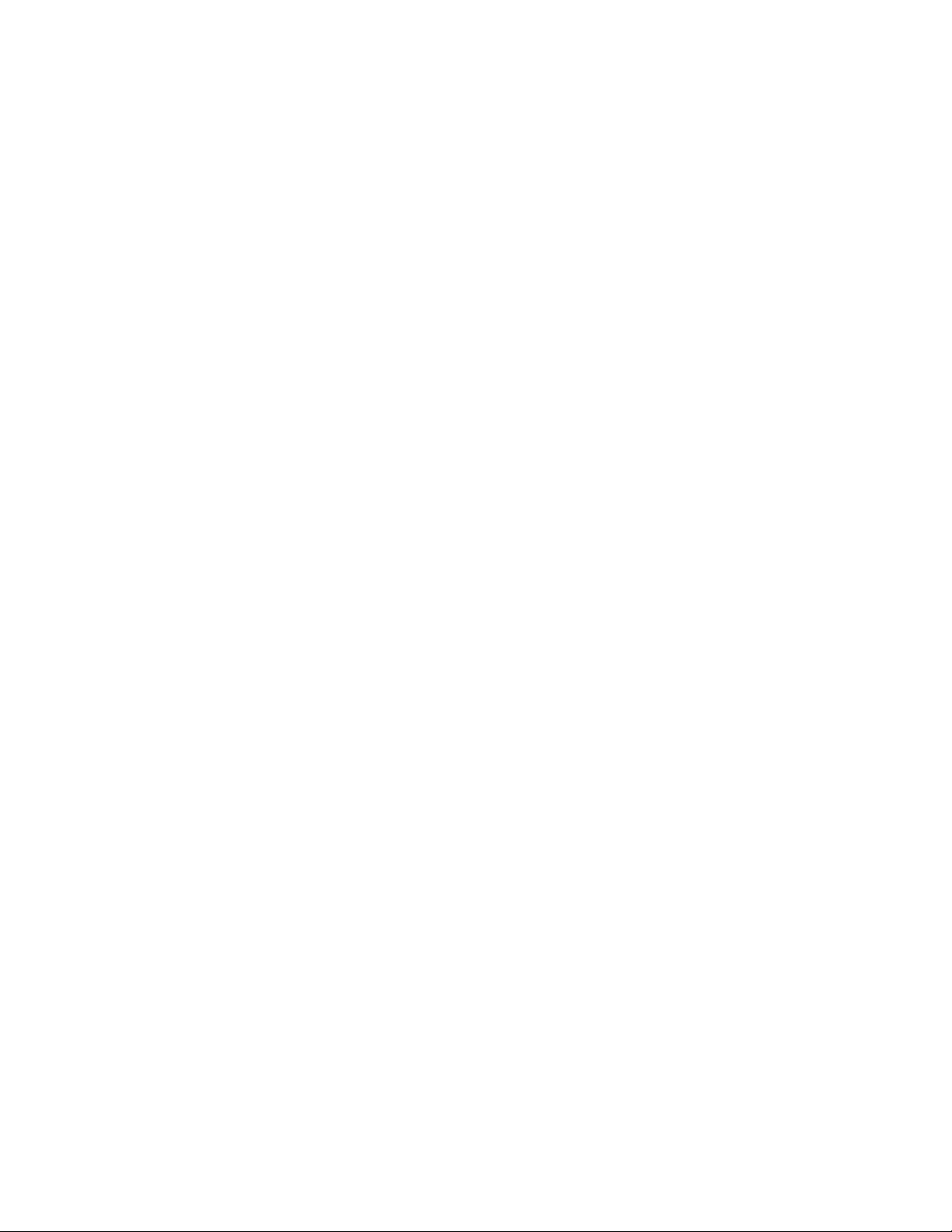
Remarque:Avantd'utiliserleprésentdocumentetleproduitassocié,prenezconnaissancedes
informationssuivantes:«Consignesdesécurité»àlapagevetAnnexeA«Remarques»àlapage119.
Troisièmeédition(Septembre2012)
©CopyrightLenovo2012.
REMARQUESURLESDROITSLIMITÉSETRESTREINTS:Silesdonnéesouleslogicielssontfournisconformémentà
uncontrat«GeneralServicesAdministration»(«GSA»),l'utilisation,lareproductionetladivulgationsontsoumisesaux
restrictionsstipuléesdanslecontratn°GS-35F-05925.
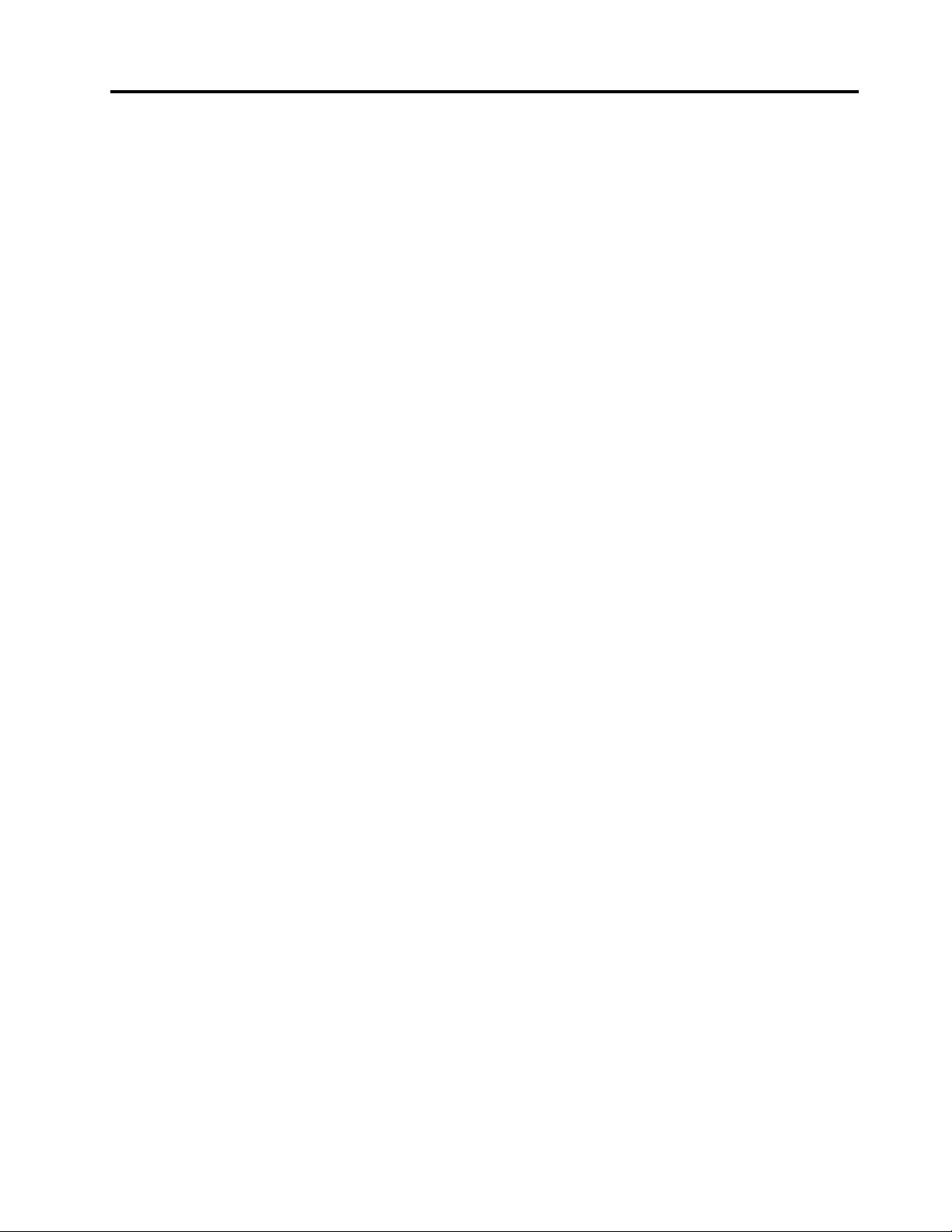
Tabledesmatières
Consignesdesécurité.........v
Maintenanceetmisesàniveau.........v
Protectionantistatique............vi
Cordonsetblocsd'alimentation.........vi
Prolongateursetdispositifsassociés......vii
Fichesetprises..............vii
Périphériquesexternes...........vii
Chaleuretventilationdesproduits.......vii
Environnementd'exploitation.........viii
Informationsrelativesaumodem........ix
Conformitéauxnormesrelativesauxappareilsà
laser....................ix
Instructionconcernantleblocd'alimentation....ix
Entretienetmaintenance............x
Chapitre1.Présentationduproduit...1
Fonctions..................1
Caractéristiques...............4
ProgrammesLenovo.............5
AccèsauxprogrammesLenovosous
Windows7...............5
AccèsauxprogrammesLenovosous
Windows8...............6
PrésentationdesprogrammesLenovo....7
Emplacements................8
Localisationdesconnecteurs,desboutons
decommandeetdesvoyantsàl'avantde
l'ordinateur...............9
Localisationdesconnecteursàl'arrièrede
l'ordinateur..............10
Localisationdescomposants.......11
Localisationdescomposantssurlacarte
mère.................12
Localisationdesunitésinternes......13
Etiquetted'indicationdutypeetmodèlede
machine...............14
Chapitre2.Utilisationde
l'ordinateur..............15
Foireauxquestions.............15
Accèsaupanneaudecongurationsous
Windows8................15
Utilisationduclavier............16
Utilisationdestouchesderaccourci
Windows...............16
UtilisationduboutonbleuThinkVantage...16
Utilisationd'unlecteurd'empreintes
digitales...............16
Utilisationdelasourisàmolette........17
Réglagedelafonctionaudio.........17
Aproposdelafonctionaudiodel'ordinateur.17
Réglageduvolumeàpartirdubureau....17
RéglageduvolumeàpartirduPanneaude
conguration.............18
UtilisationdeCDetdeDVD.........18
ManipulationetstockagedesCDetdes
DVD.................19
Lectured'unCDoud'unDVD.......19
Enregistrementd'unCDoud'unDVD....19
Chapitre3.Vousetvotreordinateur.21
Accessibilitéetconfort...........21
Organisationdel'espacedetravail.....21
Confort................21
Reetsetéclairage...........22
Circulationdel'air...........22
Prisesélectriquesetlongueurdescâbles..22
Enregistrementdevotreordinateur.......23
Précautionsàprendreenvoyage.......23
Sélecteurdetension..........23
Cordonsd'alimentation.........24
Chapitre4.Sécurité..........25
Dispositifsdesécurité............25
Verrouillageducarterdel'ordinateur......26
Installationd'unverrouaveccâbleintégré....27
Utilisationdemotsdepasse.........27
MotsdepasseBIOS..........27
MotsdepasseWindows.........28
Congurationdulecteurd'empreintesdigitales..28
Pare-feux:utilisationetdénition.......28
Protectiondesdonnéescontrelesvirus.....29
Chapitre5.Installationou
remplacementdematériel......31
Manipulationdescomposantssensiblesà
l'électricitéstatique.............31
Installationouremplacementdematériel....31
Installationd'optionsexternes.......31
Retraitducarterdel'ordinateur......32
Retraitetréinstallationdupanneaufrontal..32
Accèsauxcomposantsdelacartemèreet
auxunités...............34
Installationouremplacementd'unecarte
PCI.................35
Installationouremplacementd'unmodulede
mémoire...............37
©CopyrightLenovo2012
i
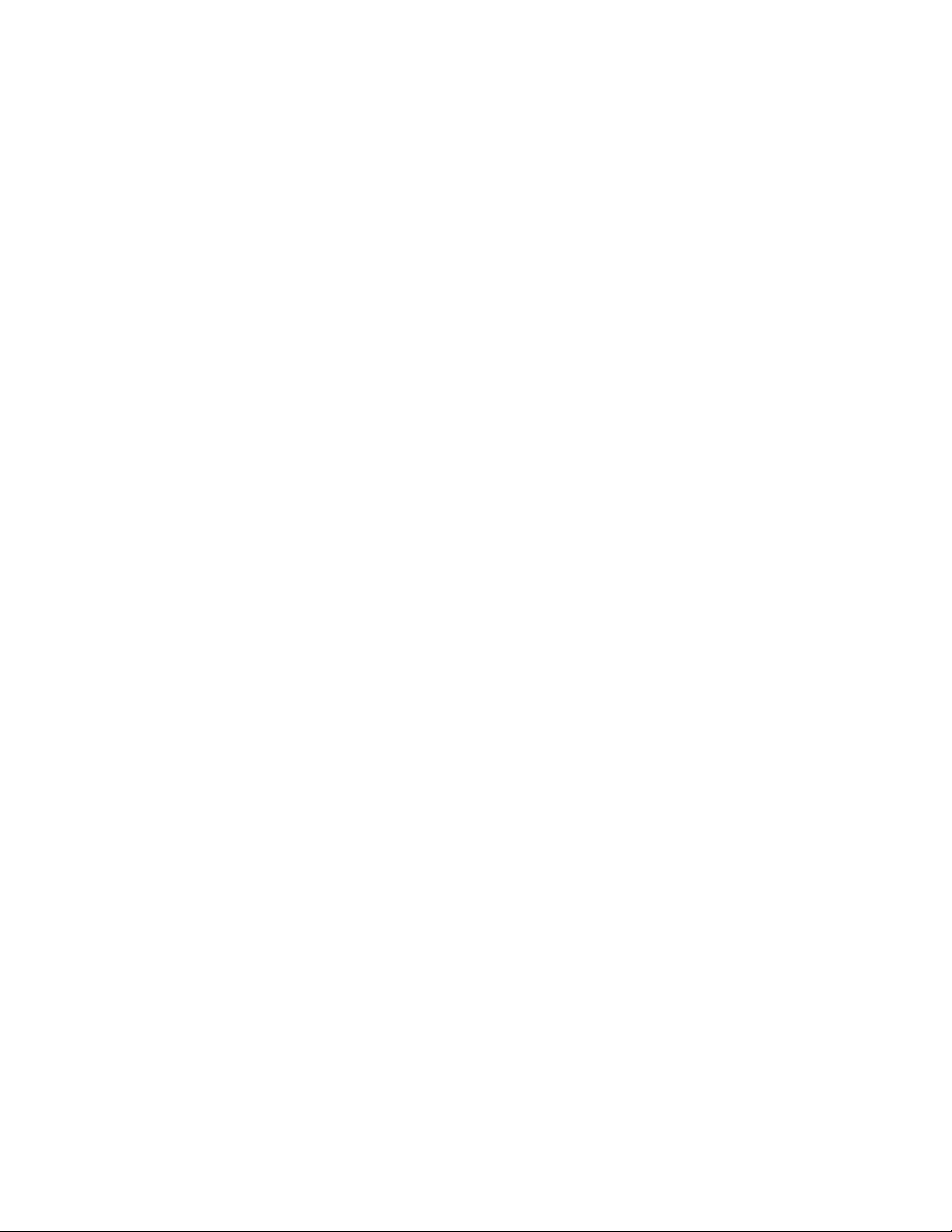
Remplacementdelapile.........39
Remplacementdel'unitédedisquedur...40
Remplacementdel'unitédedisqueoptique.42
Remplacementdublocd'alimentation
électrique...............46
Remplacementdudissipateurthermiqueetdu
blocdeventilation...........50
Remplacementdumicroprocesseur....53
Remplacementdublocdeventilation
système...............56
Remplacementdublocavantdeconnecteurs
audioetdeportsUSB..........58
RemplacementdesunitésWiFi......60
Installationouretraitdel'antenneWiFi
arrière................64
Installationouretraitdel'antenneWiFiavant.66
Remplacementduclavieroudelasouris..68
Finduremplacementdecomposants....69
Chapitre6.Informationsrelativesàla
récupération..............71
Informationsrelativesàlarécupérationsous
Windows7................71
Créationetutilisationd'unsupportde
récupération..............71
Exécutiond'opérationsdesauvegardeetde
récupération..............72
Utilisationdel'espacedetravailRescueand
Recovery...............73
Créationetutilisationd'unsupportde
récupérationd'urgence.........74
Réinstallationd'applicationsetdepilotesde
périphériquepréinstallés.........75
Réinstallationdelogiciels.........76
Réinstallationdepilotesdepériphérique...77
Résolutiondesincidentsderécupération..77
Informationsrelativesàlarécupérationsous
Windows8................77
Chapitre7.UtilisationdeSetup
Utility.................79
DémarragedeSetupUtility..........79
Afchageetmodicationdeparamètres....79
Utilisationdemotsdepasse.........79
Remarquesconcernantlesmotsdepasse..80
Power-OnPassword..........80
AdministratorPassword.........80
HardDiskPassword...........80
Dénition,modicationetsuppressiond'un
motdepasse.............81
Effacementdesmotsdepasseperdusou
oubliés(àl'aideducavalierCMOS).....81
Activationoudésactivationd'uneunité.....81
Sélectiond'uneunitéd'amorçage.......82
Sélectiond'uneunitéd'amorçage
temporaire..............82
Sélectionoumodicationdelaséquence
d'amorçage..............82
ActivationdumodedeconformitéErP.....82
Sortiedel'utilitairedeconguration......83
Chapitre8.Miseàjourdes
programmessystème.........85
Utilisationdeprogrammessystème......85
MiseàjourduBIOS(ashage)àpartird'un
disque..................85
Miseàjour(ashage)duBIOSàpartirdevotre
systèmed'exploitation...........86
Récupérationsuiteàl'échecdelamiseàjourdes
programmesPOST/BIOS..........86
Chapitre9.Préventiondesincidents
....................89
Maintiendevotreordinateuràjour......89
Obtentiondesdernierspilotesdepériphérique
pourvotreordinateur..........89
Miseàjourdusystèmed'exploitation....89
UtilisationdeSystemUpdate.......90
Entretienetmaintenance...........90
Précautionsélémentaires.........90
Nettoyagedel'ordinateur.........91
Règlesàrespecterpourunebonne
maintenance..............92
Déplacementdel'ordinateur.........92
Chapitre10.Dépannageet
diagnostics..............95
Résolutiondesincidentsdebase.......95
Procédurededépannage..........96
Identicationetrésolutiondesincidents.....96
Incidentsliésauxdispositifsaudio.....97
IncidentsliésauxCD..........99
IncidentsliésauportDVD........100
Incidentsintermittents..........101
Incidentsliésauclavier,àlasourisouàun
périphériquedepointage.........101
Incidentsliésàl'écran..........103
Incidentsliésàl'utilisationenréseau....105
Incidentsliésauxdispositifsenoption...108
Incidentsliésauxperformancesetau
verrouillage..............108
Incidentsliésàl'imprimante........110
Incidentsliésauportsérie........111
Incidentslogiciels............111
IncidentsliésauportUSB........112
Programmesdediagnostic..........113
LenovoSolutionCenter.........113
iiGuided'utilisationThinkCentre
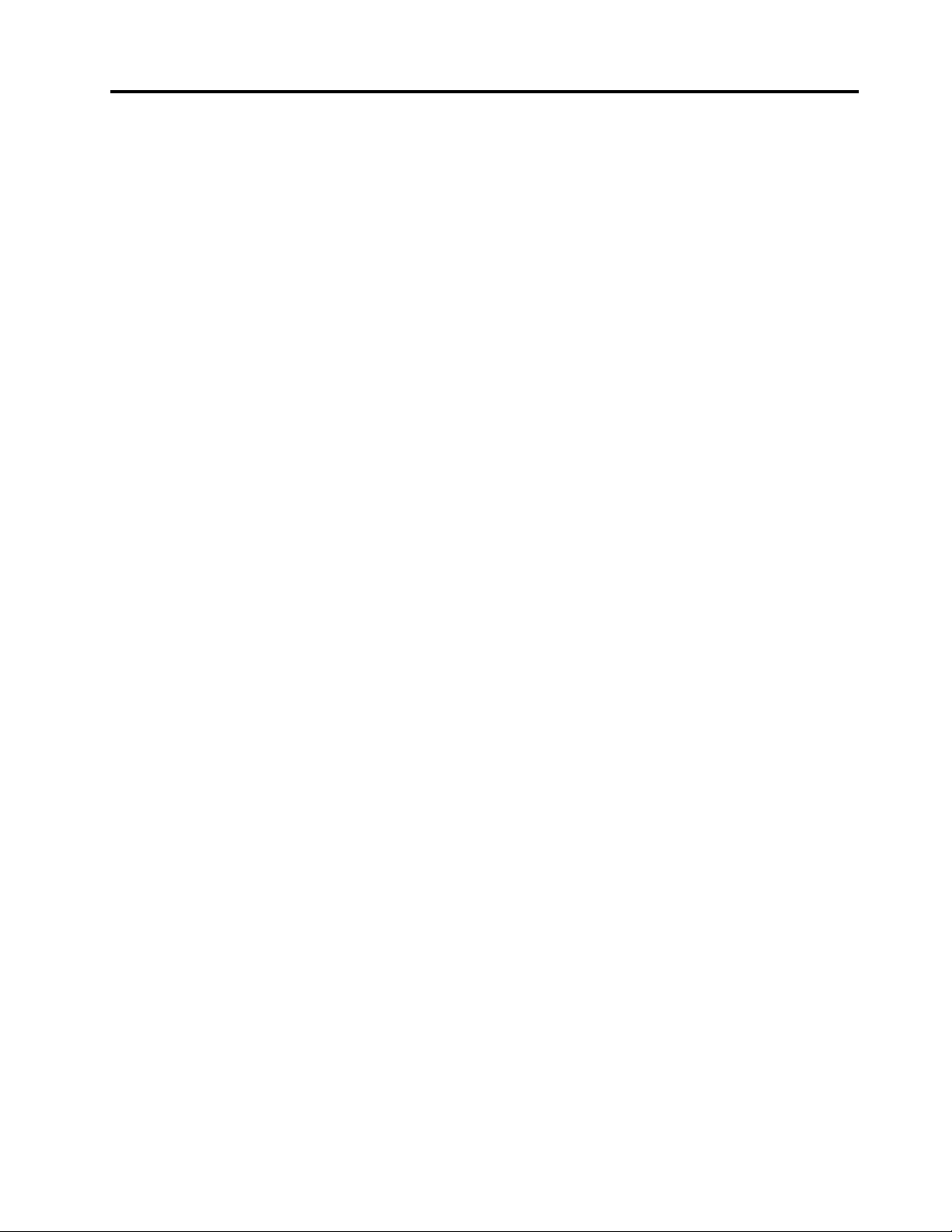
LenovoThinkVantageToolbox.......113
PC-DoctorforDOS...........114
Chapitre11.Assistancetechnique.115
Sourcesd'informations...........115
LenovoThinkVantageTools........115
LenovoWelcome............115
Aideetsupport.............115
Sécuritéetgarantie...........115
SiteWebLenovo............115
SiteWebdusupportLenovo.......116
Aideetsupport..............116
Utilisationdeladocumentationetdes
programmesdediagnostic........116
Obtenirdesservicespartéléphone.....116
Utilisationd'autresservices........117
Achatdeservicessupplémentaires.....118
AnnexeA.Remarques........119
Marques.................120
AnnexeB.Informations
réglementaires...........121
Avisdeclassicationpourl'exportation.....121
Consignerelativeàlasortietélévision.....121
Avissurlesémissionsélectroniques......121
DéclarationdeconformitédelaFederal
CommunicationsCommission(FCC)
[Etats-Unis]..............121
Informationssupplémentairesconcernantla
réglementation...............123
AnnexeC.Déclarationsrelativesau
recyclageetauxDEEE.......125
InformationsDEEEimportantes........125
Informationssurlerecyclage.........125
InformationssurlerecyclagepourleBrésil...126
Informationssurlerecyclagedespilesetbatteries
pourTaïwan................127
Informationssurlerecyclagedespilesetbatteries
pourl'Unioneuropéenne...........127
AnnexeD.DirectiveRoHS
(RestrictionofHazardous
Substances).............129
DirectiveRoHSpourlaChine.........129
DirectiveRoHSpourlaTurquie........129
DirectiveRoHSpourl'Ukraine.........129
DirectiveRoHSpourl'Inde..........130
Index.................131
©CopyrightLenovo2012
iii
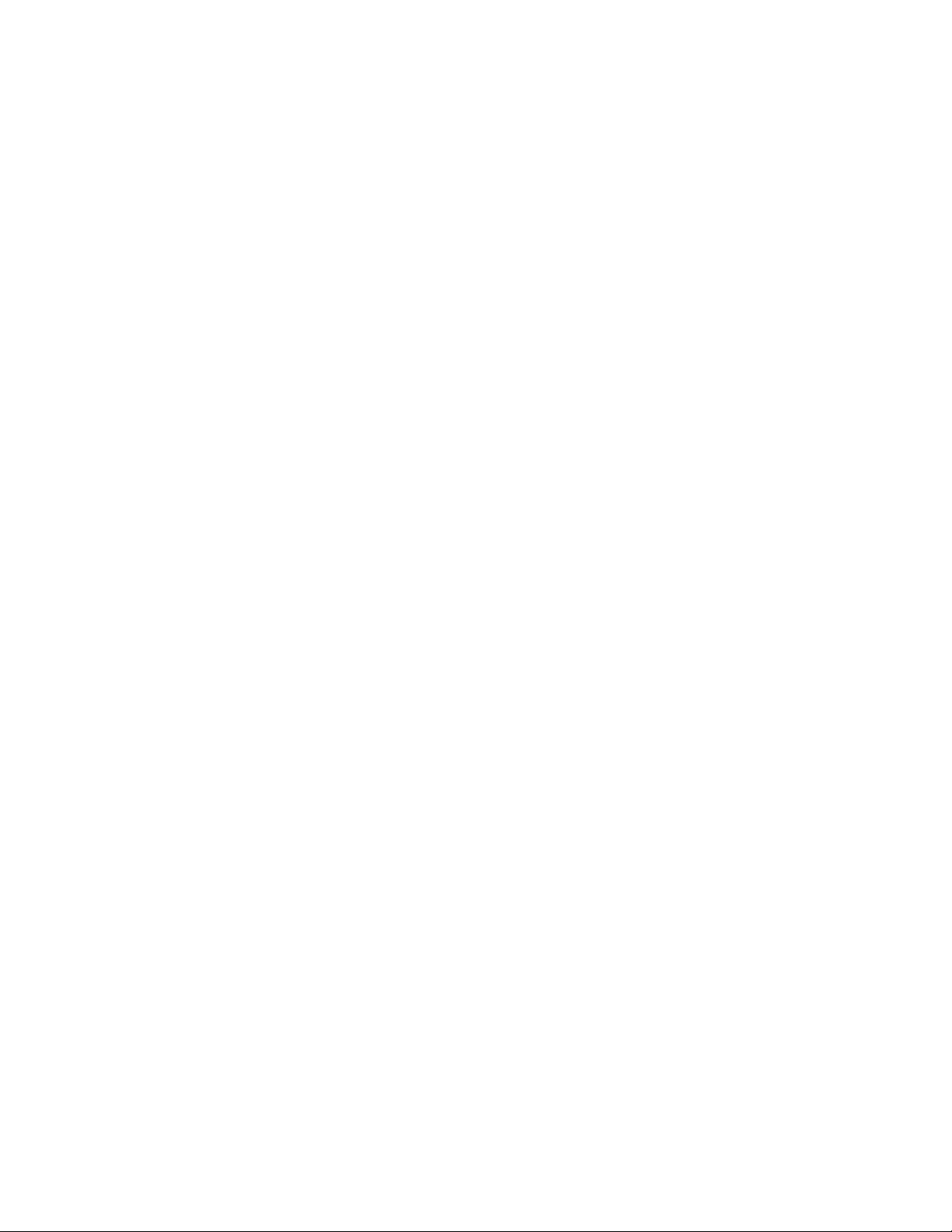
ivGuided'utilisationThinkCentre
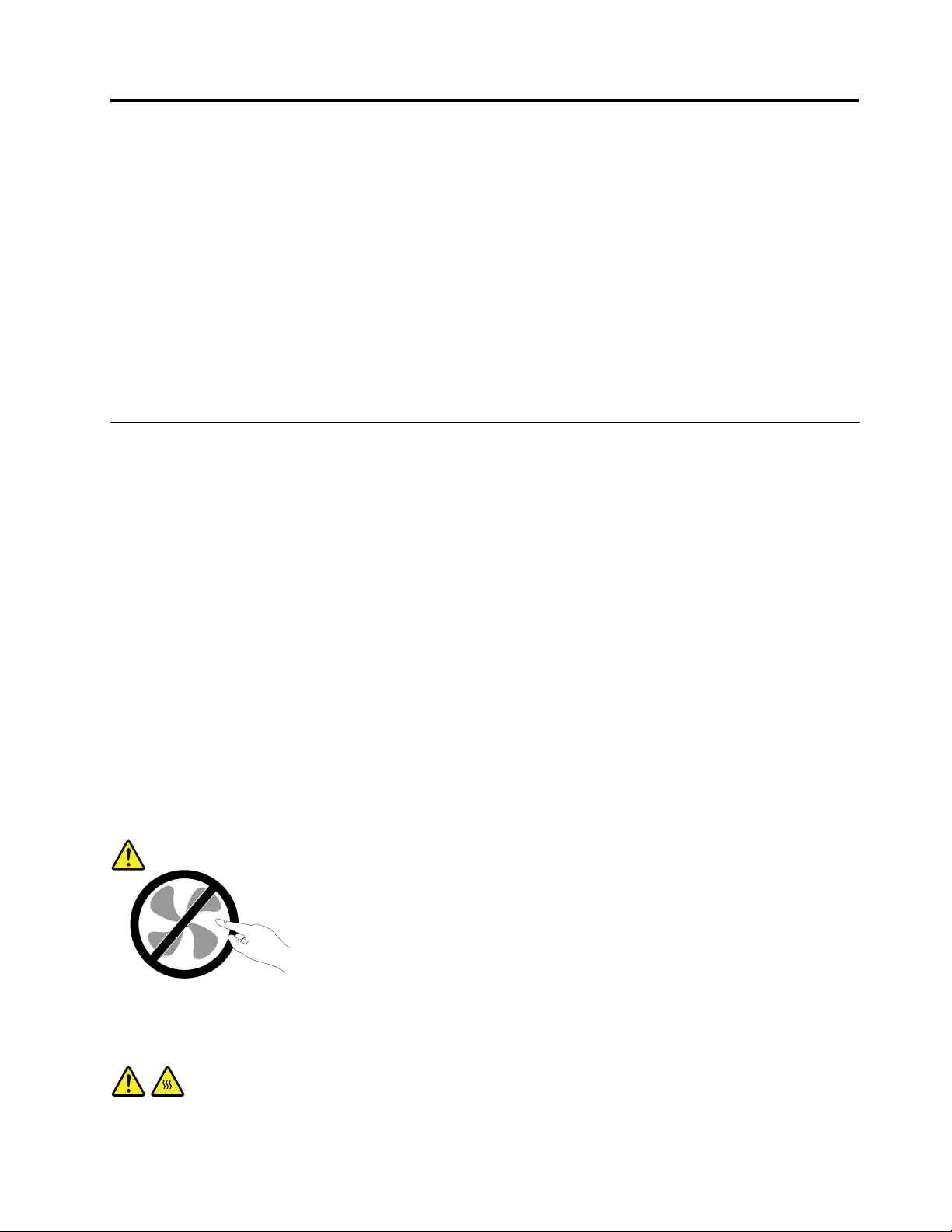
Consignesdesécurité
ATTENTION:
Avantd'utiliserleprésentmanuel,prenezconnaissancedetouteslesinformationsrelativesàla
sécuritédeceproduit.Consultezlesinstructionsfourniesdanscettesectionainsiquelesconsignes
desécuritédesdocumentsConsignesdesécurité,DéclarationdegarantieetGuidedecongurationlivrés
avecceproduit.Cesinformationsdesécuritépermettentderéduirelesrisquesdedommages
corporelsetdedommagesliésauproduit.
Sivousn'avezpluslesdocumentsConsignesdesécurité,DéclarationdegarantieetGuidedeconguration,
vouspouvezenobtenirunexemplaireauformatPDFsurlesitedesupportWebLenovo
http://support.lenovo.com.VoustrouverezégalementsurcesitelesdocumentsConsignesdesécurité,
DéclarationdegarantieetGuidedecongurationainsiqueleprésentGuided'utilisationdansd'autres
langues.
®
àl'adresse
Maintenanceetmisesàniveau
Netentezpasderéparerunproduitvous-même,àmoinsd'yavoirétéinvitéparlecentredesupportoula
documentation.Faitesuniquementappelàunprestatairedeservicesayantreçul'agrémentpourréparerce
produitenparticulier.
Remarque:Certainscomposantsdel'ordinateurpeuventêtremisàniveauouremplacésparleclient.Les
misesàniveausontgénéralementappeléesdesoptions.Lescomposantsderechangedontl'installation
parleclientestapprouvéesontappelésdesunitésremplaçablesparleclient,ouCRU.Lenovofournit
unedocumentationquicontientdesinstructionsindiquantdansquelscasleclientpeutinstallerdes
optionsouremplacerdesCRU.Vousdevezsuivrescrupuleusementtouteslesinstructionslorsquevous
installezouremplacezdescomposants.L'étathorstensiond'unindicateurd'alimentationnesigniepas
obligatoirementquelesniveauxdetensionàl'intérieurd'unproduitsonttousàzéro.Avantderetirer
lecouvercled'unproduitéquipéd'uncordond'alimentation,vérieztoujoursqu'ilesthorstensionet
débranchédetoutesourced'alimentation.Pourplusd'informationssurlesCRU,reportez-vousàlasection
Chapitre5«Installationouremplacementdematériel»àlapage31.Sivousavezdesquestionsoudes
doutes,adressez-vousaucentredesupport.
Bienqu'iln'yaitplusdepièceenmouvementdansvotreordinateurunefoislecordond'alimentation
débranché,lesavertissementssuivantssontrequispourvotresécurité.
ATTENTION:
Composantsamoviblesdangereux.N’approchezpasvosdoigtsoutouteautrepartieducorpsde
l’appareil.
ATTENTION:
©CopyrightLenovo2012
v
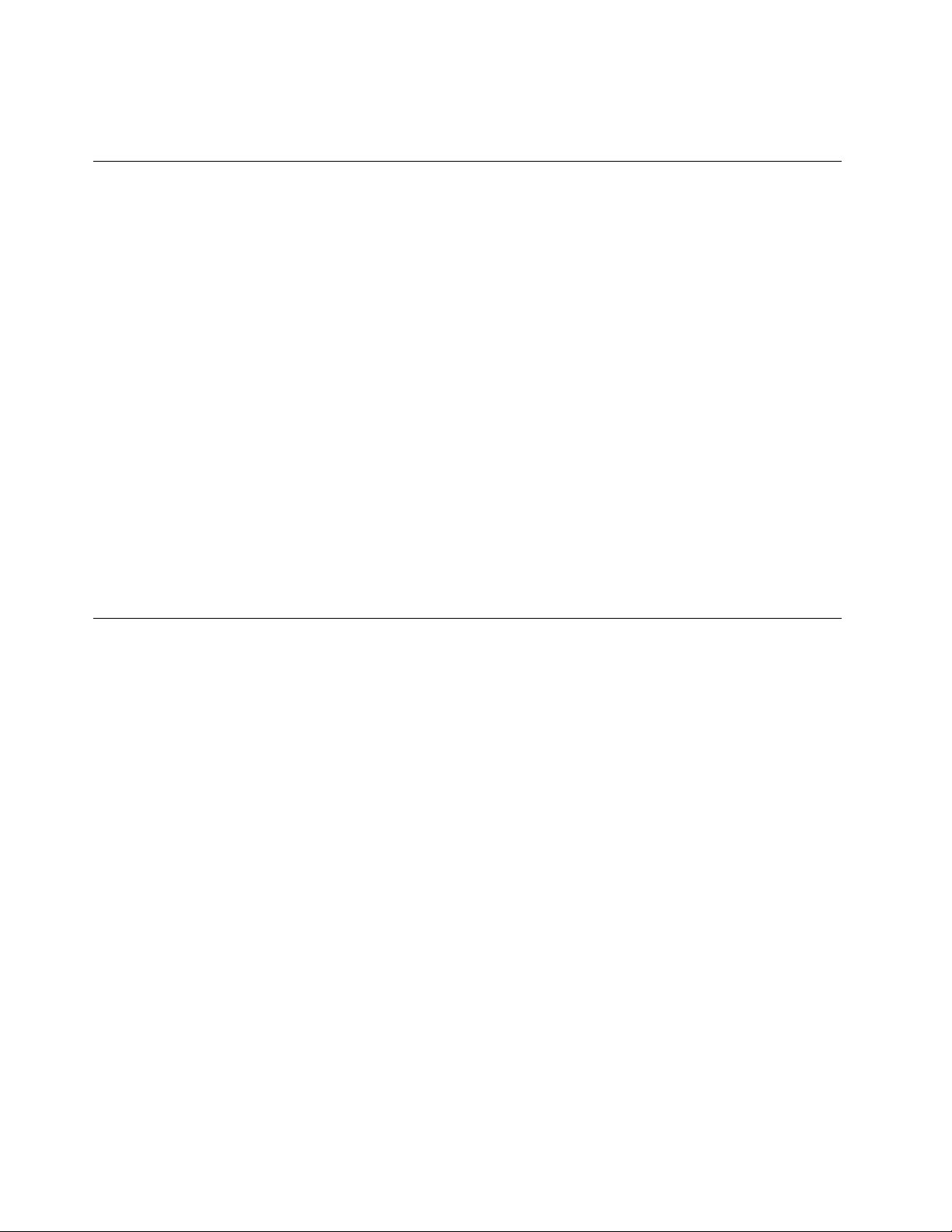
Avantderemplaceruneunitéremplaçableparl'utilisateur,mettezl'ordinateurhorstensionet
patientez3à5minutespourpermettrelerefroidissementdelamachine,avantd'ouvrirlecarter.
Protectionantistatique
Sil'électricitéstatiqueestinoffensivepourvotresanté,ellerisqueenrevanchedecauserdesdommages
importantsauxcomposantsetoptionsdevotreordinateur.Unemanipulationincorrectedecomposants
sensiblesàl'électricitéstatiquerisquedecauserdelesendommager.Lorsquevousdéballezuneoptionou
uneCRU,n'ouvrezpasl'emballageantistatiquequicontientlecomposantavantquelesinstructionsne
vousdemandentdel'installer.
LorsquevousmanipulezdesoptionsoudesCRU,ouquevousréalisezdesinterventionsàl'intérieurde
l'ordinateur,prenezlesprécautionssuivantesand'éviterlesdommagesliésàl'électricitéstatique:
•Limitezvosmouvements,Vosmouvementspourraientgénérerdel'électricitéstatiqueautourdevous.
•Manipuleztoujourslescomposantsavecprécaution.Manipulezlescartes,modulesmémoireetautres
cartesàcircuitsimprimésenlestenantparlesbords.Netouchezjamaisdirectementdescircuits.
•Empêcheztouteautrepersonnedetoucherlescomposants.
•LorsquevousinstallezuneoptionouuneCRUsensibleàl'électricitéstatique,mettezl'emballage
antistatiqueducomposantencontactaveclecarterd'unlogementd'extensionenmétaloutouteautre
surfacemétalliquenonpeintedel'ordinateurpendantaumoinsdeuxsecondes.Celapermetdedissiper
l'électricitéstatiqueprésentedansl'emballageetvotrecorps.
•Lorsquecelaestpossible,retirezlecomposantdesonemballageantistatiqueauderniermomentet
installez-lesansleposer.Sinon,posez-lesursonemballageantistatique,surunesurfaceplaneetlisse.
•Nemettezpaslecomposantencontactaveclecarterdel'ordinateuroutouteautresurfacemétallique.
Cordonsetblocsd'alimentation
N'utilisezquelescordonsetlesblocsd'alimentationfournisparlefabricantduproduit.
Lescordonsd'alimentationdoiventêtreconformesauxnormesdesécurité.EnAllemagne,ilsdoiventêtre
detypeH05VV-F ,3G,0,75mm
appropriésdoiventêtreutilisés.
N'enroulezjamaisuncordond'alimentationautourdublocd'alimentationoudetoutautreobjet.Une
tellecontrainterisqued'eflocher,dessureroudeplisserlecordon.Celapeutreprésenterundanger
pourlasécurité.
Disposezlescordonsd'alimentationdemanièreàcequ'ilsnesoientpaspiétinés,nicoincés.
Evitezd'exposerlecordonetlesboîtiersd'alimentationàdesliquides.Ainsi,nelaissezpaslecordon
ouleblocd'alimentationàproximitéd'éviers,debassines,detoilettesousurdessolsnettoyésavec
desdétergentsliquides.Lesliquidesrisquentdeprovoquerdescourt-circuits,surtoutsilecordonou
leblocd'alimentationaétésoumisàdescontraintesrésultantd'unemauvaiseutilisation.Lesliquides
peuventégalemententraînerunecorrosionprogressivedesterminaisonsducordond'alimentationoudes
connecteurssusceptibledeprovoquerunesurchauffe.
Brancheztoujourslescordonsd'alimentationetlescâblesd'interfacedanslebonordreetassurez-vousque
tousleursconnecteurssontbienenfoncésetxésdanslesprises.
N'utilisezpasdeblocd'alimentationprésentantdessignesdecorrosionsurlesbrochesd'entréesecteur
oudessignesdesurchauffe(déformationduplastique,parexemple)surl'entréesecteurouàtoutautre
endroitducordond'alimentation.
2
oudesectionsupérieure.Pourlesautrespays,lestypesdecordons
viGuided'utilisationThinkCentre
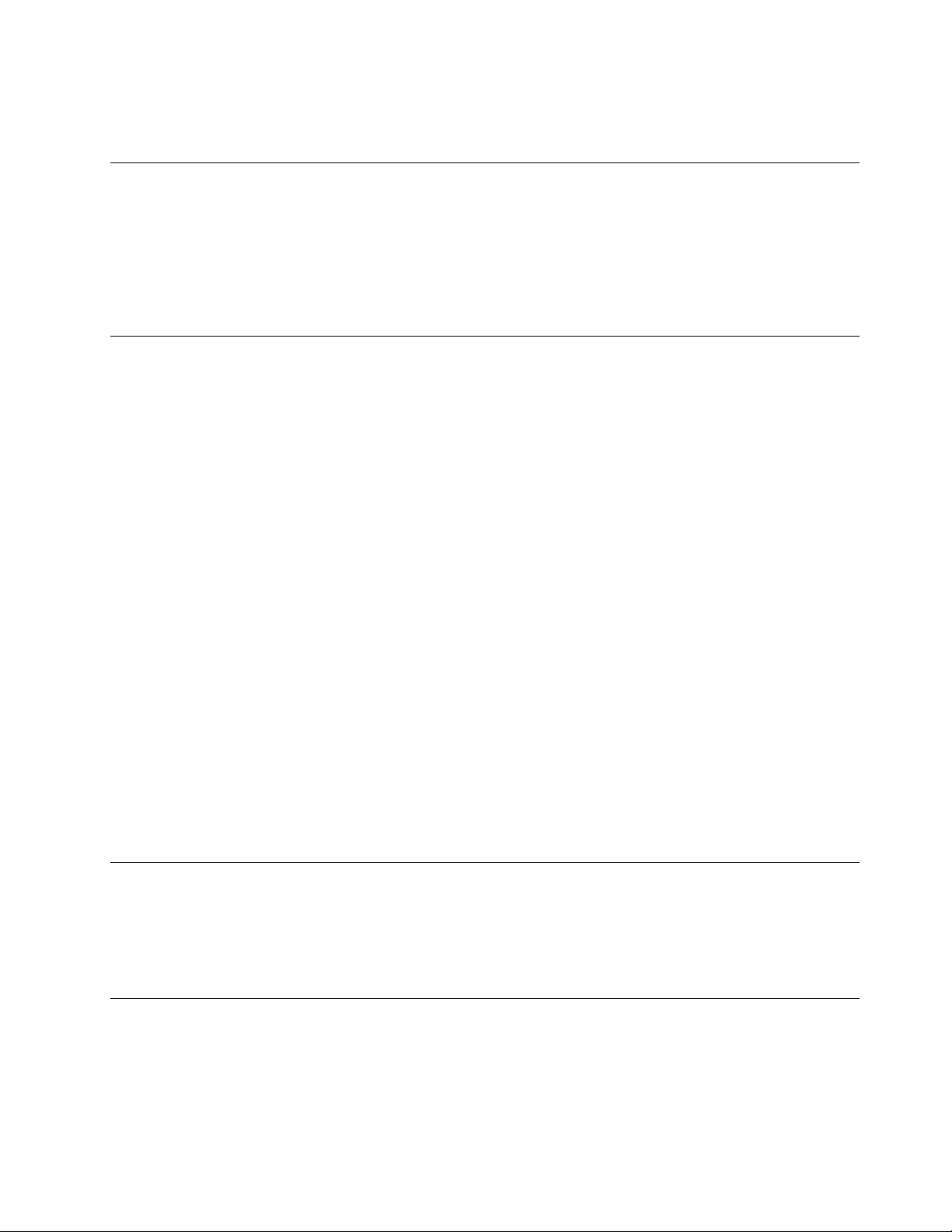
N'utilisezpasdecordonsd'alimentationsurlesquelslescontactsélectriquesàl'uneoul'autredes
extrémitésprésententdessignesdecorrosionoudesurchauffe,ouquisemblentêtreendommagés.
Prolongateursetdispositifsassociés
Assurez-vousquelesprolongateurs,lesdispositifsdeprotectioncontrelessurtensions,lesblocs
d'alimentationdesecoursetlesmultiprisesquevousutilisezontdescaractéristiquesdetension
correspondantauxbesoinsélectriquesduproduit.Nesurchargezjamaiscesdispositifs.Sivousutilisezdes
multiprises,lachargenedoitpasdépasserlatensiond'entrée.Adressez-vousàunélectricienpourplusde
détailsousivousavezdesquestionsconcernantleschargesdecourant,lesbesoinsenalimentationet
lestensionsd'entrée.
Fichesetprises
Siuneprisedecourantdestinéeaumatérieldevotreordinateursembleêtreendommagéeoucorrodée,ne
l'utilisezpasetattendezqu'ellesoitremplacéeparunélectricienqualié.
Netordezpasounemodiezpasunecheélectrique.Siunecheestendommagée,prenezcontactavec
lefabricantpourlaremplacer.
Nepartagezpasunepriseélectriqueavecd'autresappareilsdomestiquesouprofessionnelsconsommant
unegrandequantitéd'électricité,carunetensioninstablerisqueraitd'endommagervotreordinateur,vos
donnéesoulespériphériquesconnectés.
Certainsproduitssontéquipésd'unecheàtroisbroches.Cetteches'adapteuniquementàuneprise
decourantmiseàlaterre.Ils'agitd'undispositifdesécurité.Neledésactivezpasententantd'insérerla
chedansuneprisenonreliéeàlaterre.Sivousnepouvezpasenfoncerlachedanslaprise,demandez
àunélectriciendevousfournirunadaptateurdepriseapprouvéouderemplacerlapriseparuneautre
priseprenantenchargecedispositifdesécurité.Nesurchargezjamaisuneprisedecourant.Lacharge
totaledusystèmenedoitpasdépasser80pourcentdelatensionducircuitdedérivation.Adressez-vous
àunélectricienpourplusdedétailsousivousavezdesquestionsconcernantleschargesdecourantet
lestensionsdescircuitsdedérivation.
Assurez-vousquelaprisedecourantutiliséeestcorrectementcâblée,facilementaccessibleetplacéeà
proximitédumatériel.Netendezpascomplètementlescordonsd'alimentationpourévitertoutecontrainte.
Assurez-vousquelapriseélectriquedélivreunetensionetuncourantadaptésauproduitquevousinstallez.
Branchezetdébranchezavecprécautionlematérieldelaprisedecourant.
Périphériquesexternes
NebranchezounedébranchezpasdecâblesdepériphériqueexterneautresquedescâblesUSB(Universal
SerialBus)et1394quandl'ordinateurestsoustension,carvousrisqueriezdel'endommager.And'éviter
d'endommagerlespériphériquesconnectés,patientezaumoinscinqsecondesaprèslamisehorstension
del'ordinateurpourdébrancherlespériphériquesexternes.
Chaleuretventilationdesproduits
Lesordinateurs,lesboîtiersd'alimentationetdenombreuxaccessoiresdégagentdelachaleurlorsqu'ils
sontsoustensionetquelespilesoubatteriessontencharge.Respecteztoujourscesprécautionsdebase:
•Nelaissezpasl'ordinateur,leboîtierd'alimentationoulesaccessoiresencontactprolongéavecvos
genouxouavecunepartiequelconquedevotrecorpslorsquecesproduitssontenfonctionnement
©CopyrightLenovo2012
vii
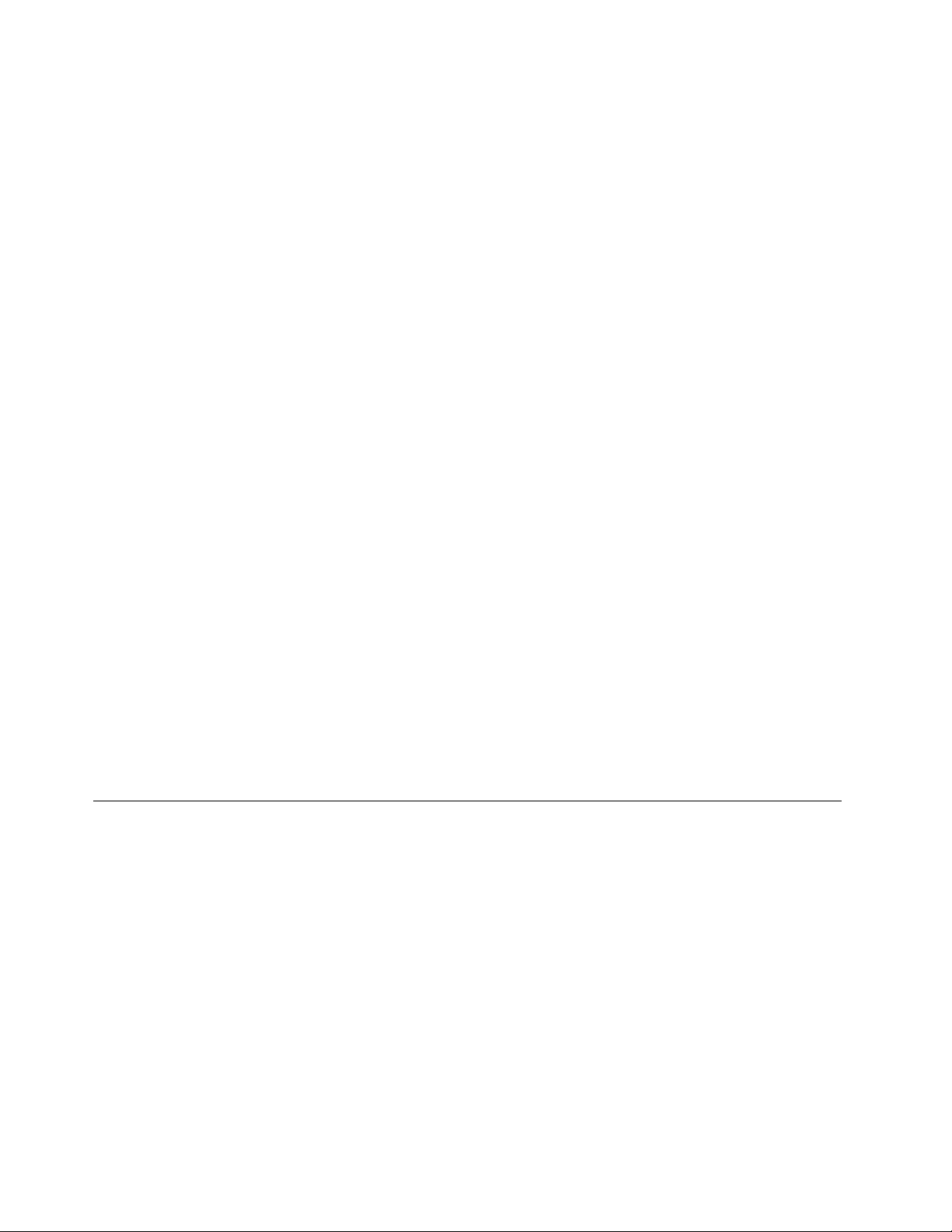
ouquelabatterieestencoursdechargement.L'ordinateur,leblocd'alimentationetdenombreux
accessoiresdégagentdelachaleurlorsqu'ilsfonctionnement.Uncontactprolongéavecvotrepeau
peutprovoquerdeslésions,voiredesbrûlures.
•Nemettezpaslapileenchargeetnemettezpassoustensionl'ordinateur,leblocd'alimentationoules
accessoiresàproximitédematériauxinammablesoudansunenvironnementprésentantdesrisques
d'explosion.
•Votreproduitestéquipéd'ouverturesdeventilation,deventilateursetdedissipateursthermiquesàdes
nsdesécurité,deconfortetdeabilitédefonctionnement.Vousrisquezdebloquercesdispositifs
parinadvertancesivousplacezleproduitsurunlit,uncanapé,untapisoutouteautresurfacesouple.
Vousnedevezjamaisbloquer,couvriroudésactivercesdispositifs.
Vousdevezinspectervotreordinateuraumoinsunefoispartrimestrepourvérierquedelapoussièrene
s'estpasaccumulée.Avantdeprocéderàcetteopération,mettezl'ordinateurhorstensionetdébranchez-le.
Vouspouvezensuiteretirerlapoussièrequisetrouvedanslesventilateursoulestrousdupanneaufrontal.Si
vousremarquezquedelapoussières'estaccumuléeàl'extérieur,vousdevezégalementexamineretretirerla
poussièresetrouvantàl'intérieurdel'ordinateur,notammentdanslesventilateurs(dudissipateurthermique,
dublocd'alimentationetdel'ordinateur).Avantderetirerlecarter,metteztoujoursl'ordinateurhorstension
etdébranchez-le.Ilestrecommandéd'éviterd'utiliserl'ordinateuràmoinsde50centimètresd'unlieude
passageimportant.Sivousnepouvezpasfaireautrement,inspectezetnettoyezl'ordinateurplussouvent.
Respecteztoujourslesprécautionssuivantespourassurervotresécuritéetdesperformancesoptimalesde
votreordinateur:
•Lorsquel'ordinateurestbranché,neretirezjamaislecarter.
•Vériezrégulièrementl'extérieurdel'ordinateurpourrechercherleséventuellesaccumulationsde
poussière.
•Retirezlapoussièrequisetrouvedanslesventilateursoulesoricesdupanneaufrontal.Sivous
travaillezdansunenvironnementpoussiéreuxouprèsd'unlieudepassageimportant,nettoyezplus
souventvotreordinateur.
•Neréduisezpasetnebloquezpaslesouverturesdeventilation.
•And'évitertoutrisquedesurchauffe,n'installezetn'utilisezpasl'ordinateurdansunmeuble.
•Latempératuredel'aircirculantdansl'ordinateurnedoitpasdépasser35°C.
•N'installezpasdedispositifdeltrationdel'air.Celarisqueraitd'entraînerdesdéfaillancesauniveaudu
systèmederefroidissement.
Environnementd'exploitation
L'environnementoptimaldanslequelutiliservotreordinateurestunetempératurecompriseentre10à
35°Cetuntauxd'humiditécomprisentre35%et80%.Sivotreordinateuraétéstockéoutransporté
àdestempératuresinférieuresà10°C,laissez-lereprendreprogressivementlatempératureoptimalede
10à35°Cavantdel'utiliser.Celapeutdurerdeuxheuresdansdesconditionsextrêmes.Sivousne
laissezpasvotreordinateurreprendreunetempératuredefonctionnementoptimaleavantdel'utiliser,vous
risquezdeprovoquerdesdommagesirréparables.
Sipossible,placezvotreordinateurdansunendroitcorrectementventiléetsecetévitezdel'exposer
directementausoleil.
Tenezlesappareilsélectriquestelsquelesventilateurs,radios,haut-parleurs,climatiseursetfours
micro-ondesàl'écartdevotreordinateur,carlespuissantschampsmagnétiquesqu'ilsgénèrentrisqueraient
d'endommagerl'écranetlesdonnéesstockéessurl'unitédedisquedur.
viiiGuided'utilisationThinkCentre
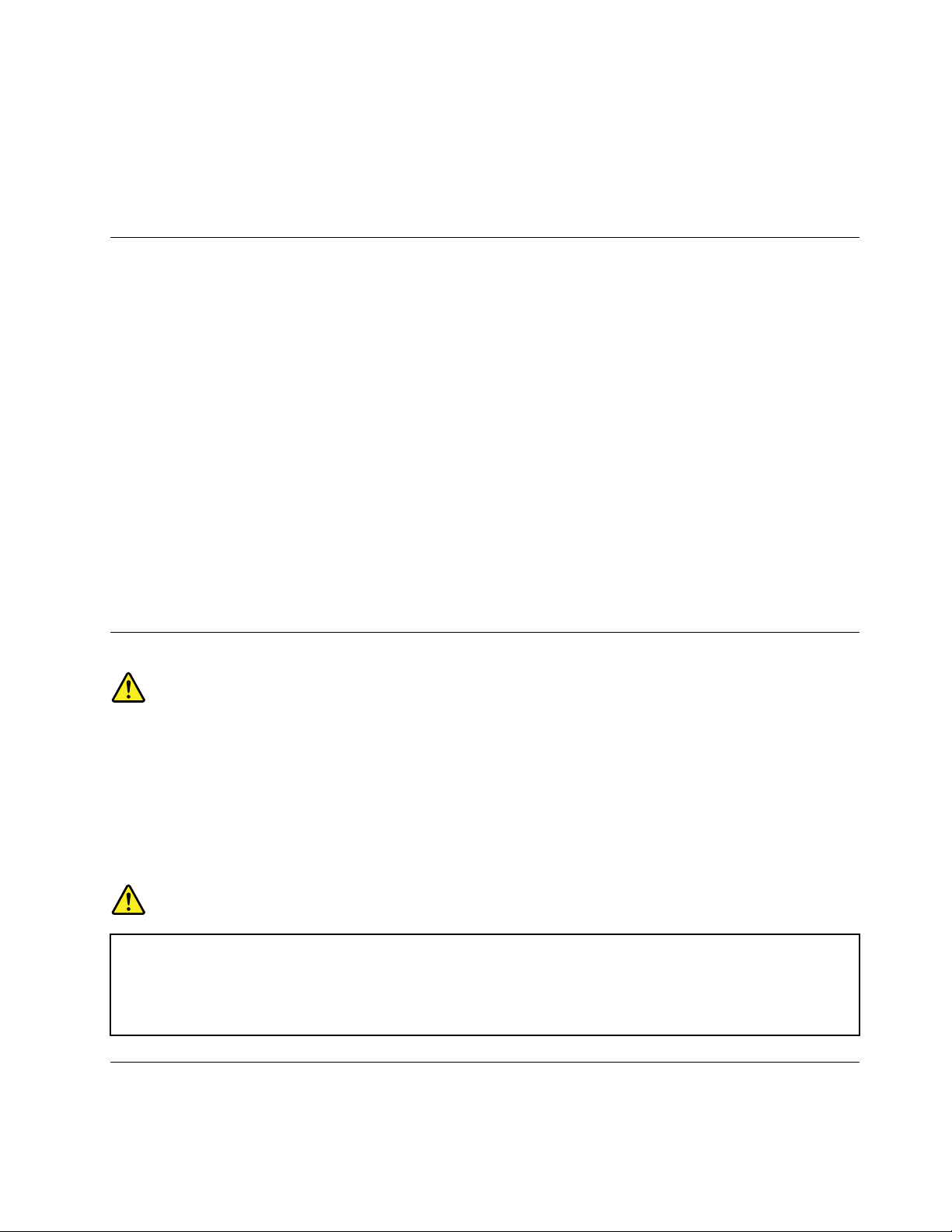
Neposezpasdeboissonssurouàcôtédel'ordinateuroud'autrespériphériquesconnectés.Le
renversementdeliquidessuroudansl'ordinateurouunpériphériqueconnectérisqueraitdeprovoquer
uncourt-circuitoud'autresdommages.
Nemangezpasounefumezpasau-dessusdevotreclavier.Leschutesdeparticulesdansvotreclavier
risqueraientdeprovoquerdesdommages.
Informationsrelativesaumodem
ATTENTION:
Pourréduirelesrisquesd'incendie,utilisezuniquementdescordonsdelignedetélécommunication
n°26oudediamètresupérieur(parexemple,24AWG)répertoriéspar(UL)(UnderwritersLaboratories)
oucertiésparl'organismeCSA(CanadianStandardsAssociation).
Lorsdel'utilisationdevotrematérieltéléphonique,ilestimportantderespecterlesconsignesci-aprèsan
deréduirelesrisquesd'incendie,d'électrocutionetd'autresblessures:
•N'installezjamaisdecordonstéléphoniquesdurantunorage.
•Lesprisestéléphoniquesnedoiventpasêtreinstalléesdansdesendroitshumides,exceptésilemodèlea
étéconçuàceteffet.
•Netouchezjamaisuncordontéléphoniqueouunterminalnonisoléavantquelaligneaitétédéconnectée
duréseautéléphonique.
•Soyeztoujoursprudentlorsquevousprocédezàl'installationouàlamodicationdelignestéléphoniques.
•Evitezdetéléphonerpendantunorage(saufsivousutilisezunmodèlesansl).Ilpeutexisterunrisque
dechocélectriqueàdistancedûauxéclairs.
•Encasdefuitedegaz,n'utilisezjamaisuntéléphonesituéàproximitédelafuite.
Conformitéauxnormesrelativesauxappareilsàlaser
ATTENTION:
Sidesproduitslaser(telsquedesunitésdeCD,desunitésdeDVD,desappareilsàbresoptiquesou
desémetteurs)sontinstallés,lisezlesinformationssuivantes:
•Neretirezpaslescarters.Enouvrantleproduitlaser,vousvousexposezaurayonnement
dangereuxdulaser.Aucunepiècedel'unitén'estréparable.
•Pourévitertoutrisqued'expositionaurayonlaser,respectezlesconsignesderéglageet
d'utilisationdescommandes,ainsiquelesprocéduresdécritesdansleprésentmanuel.
DANGER
Certainsproduitsàlasercontiennentunediodeàlaserintégréedeclasse3Aou3B.Prenez
connaissancedesinformationssuivantes:
Rayonnementlaserlorsquelecarterestouvert.Eviteztouteexpositiondirecteaurayonlaser.
Evitezderegarderxementlefaisceauoudel'observeràl'aided'instrumentsoptiques.
Instructionconcernantleblocd'alimentation
Neretirezjamaislecached’unblocd’alimentationoud’unautrecomposantportantl’étiquettesuivante.
©CopyrightLenovo2012
ix
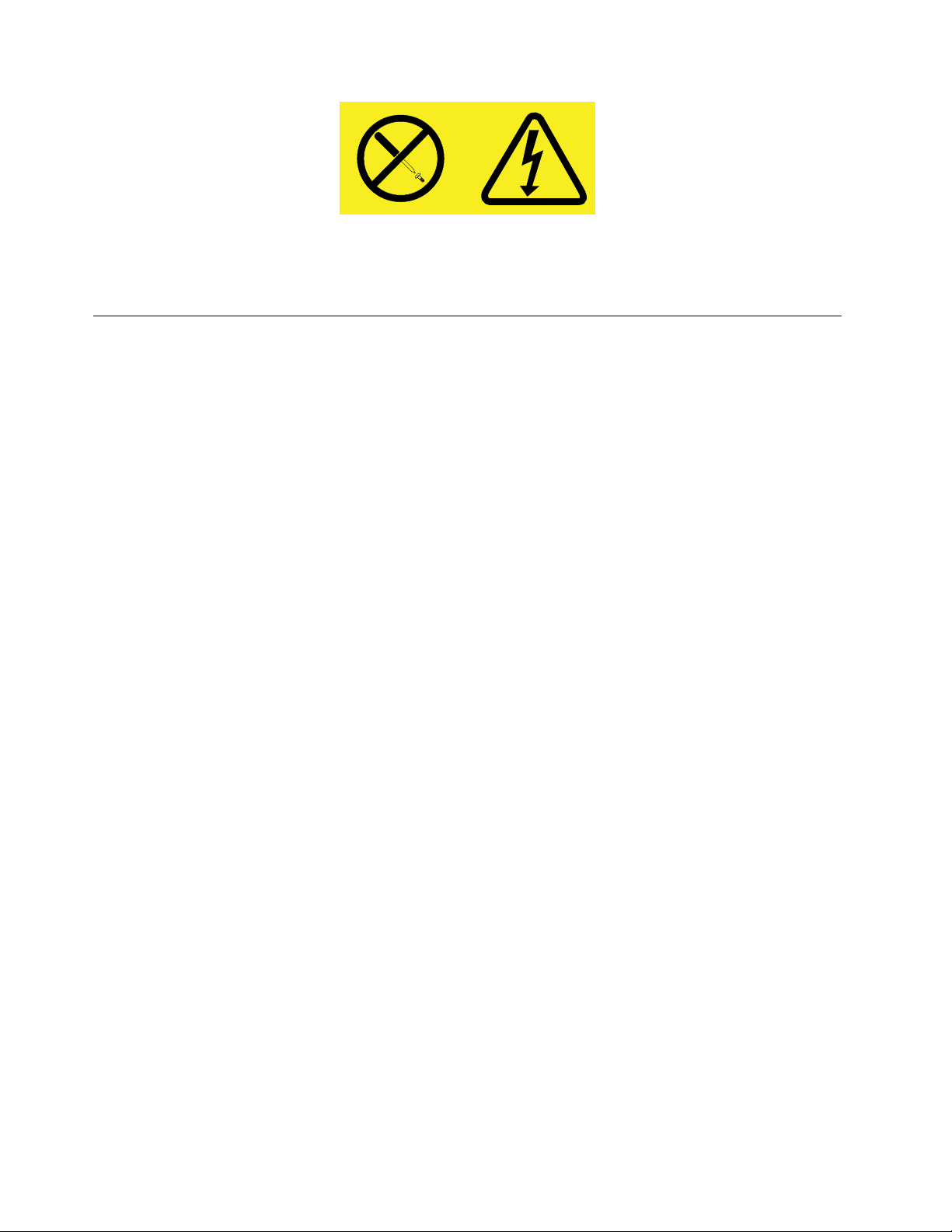
Lescomposantsportantcetteétiquettecontiennentunetension,uncourantélectriqueetdesniveaux
d’énergiedangereux.Aucunepiècenepeutêtreremplacéeàl’intérieurdecescomposants.Sivouspensez
qu’undecescomposantsprésenteunproblème,contactezuntechniciendemaintenance.
Entretienetmaintenance
Nettoyezrégulièrementvotreordinateuretvotreespacedetravail.Eteignezvotreordinateur,puis
débranchezlecordond'alimentationavantdelenettoyer.Nevaporisezpasdedétergentdirectementsur
l'ordinateuretn'utilisezpasdedétergentcontenantdesproduitsinammablespourlenettoyer.Vaporisezle
détergentsurunchiffondouxetessuyezlessurfacesdel'ordinateur.
xGuided'utilisationThinkCentre
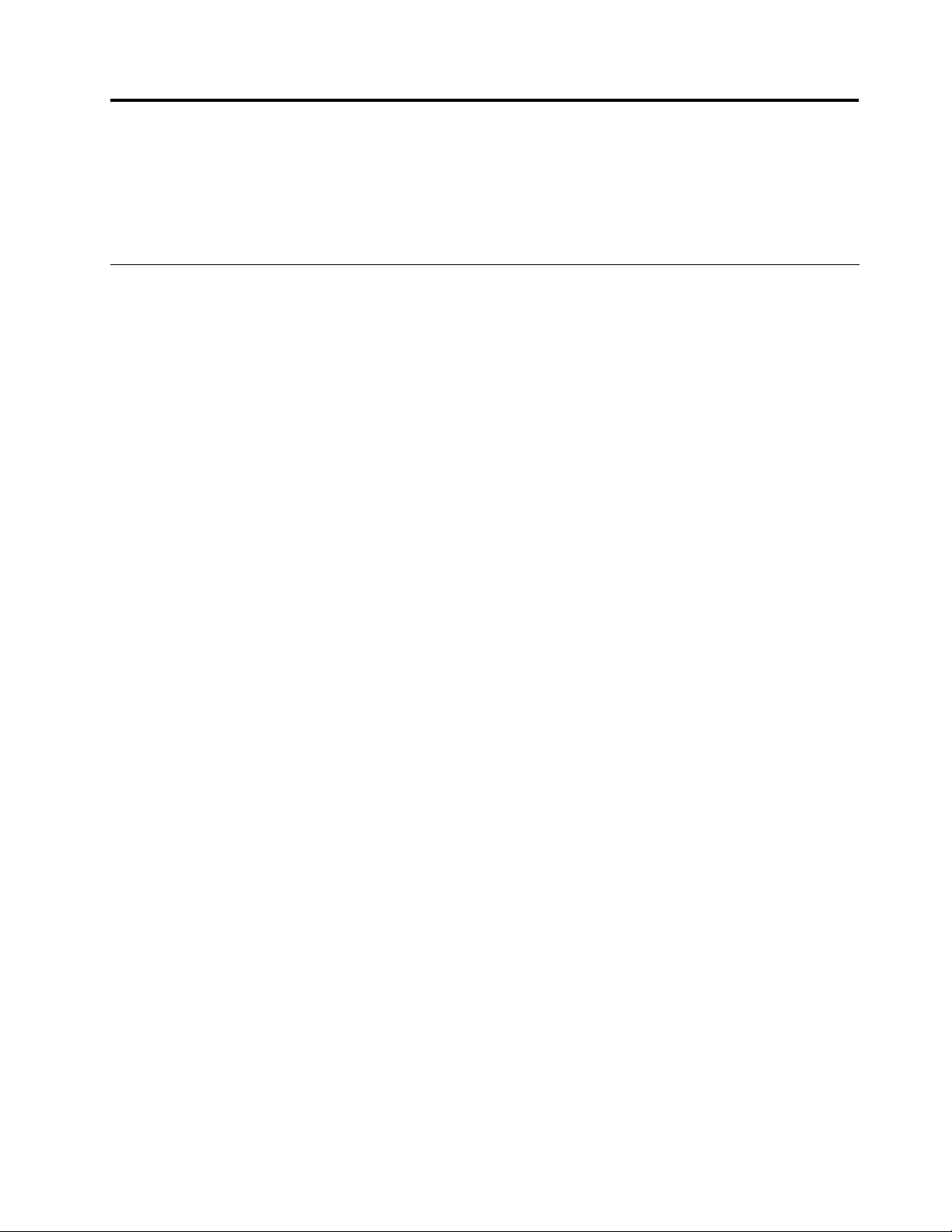
Chapitre1.Présentationduproduit
Leprésentchapitrefournitdesinformationssurlesfonctions,lescaractéristiques,lesprogrammeslogiciels
fournisparLenovoetlesemplacementsdesconnecteurs,descomposantsetdespiècesdel'ordinateur,
etdesunitésinternes.
Fonctions
Cettesectionprésentelescaractéristiquesdel'ordinateur.Lesinformationssuivantesfontréférenceà
denombreuxmodèles.
Pourafcherdesinformationssurvotremodèlespécique,procédezcommesuit:
•AccédezauprogrammeSetupUtilityensuivantlesinstructionsdanslasectionChapitre7«Utilisation
deSetupUtilityȈlapage79
informations.
•SousMicrosoft
®
Windows
Ordinateur,puissélectionnezPropriétéspourafcherlesinformations.
•SousWindows8,déplacezlecurseurdanslecoinsupérieurdroitoudanslecoininférieurdroitdel'écran
pourafcherlesoptions.CliquezensuitesurParamètres➙InfosPCpourafcherlesinformations.
Microprocesseur
Votreordinateurestéquipédel'undesmicroprocesseurssuivants(latailleducacheinternevarieen
fonctiondumodèle):
•MicroprocesseurIntel
®
Core™i3
•MicroprocesseurIntelCorei5
•MicroprocesseurIntelCorei7
•MicroprocesseurIntelCeleron
•MicroprocesseurIntelPentium
.Ensuite,sélectionnezMain➙SystemSummarypourafcherles
®
7,cliquezsurDémarrer,cliquezavecleboutondroitdelasourissur
®
®
Mémoire
Votreordinateurprendenchargejusqu'àdeuxbarrettesDDR3UDIMMàtauxdetransfertdoublesans
miseenmémoiretampon.
Unitésinternes
•Unitédedisqueoptique:DVDROMouDVD-R(facultatif)
•UnitédedisquedurSATA(SerialAdvancedTechnologyAttachment)
Sous-systèmevidéo
•CartegraphiqueintégréepourunconnecteurVGA(VideoGraphicsArray)etunconnecteurDVI(Digital
VisualInterface)
•EmplacementdecartegraphiquePCI(PeripheralComponentInterconnect)Expressx16surlacartemère
pourcartegraphiquediscrète
Sous-systèmeaudio
•Carteaudiointégréehaute-dénition(HD)
©CopyrightLenovo2012
1
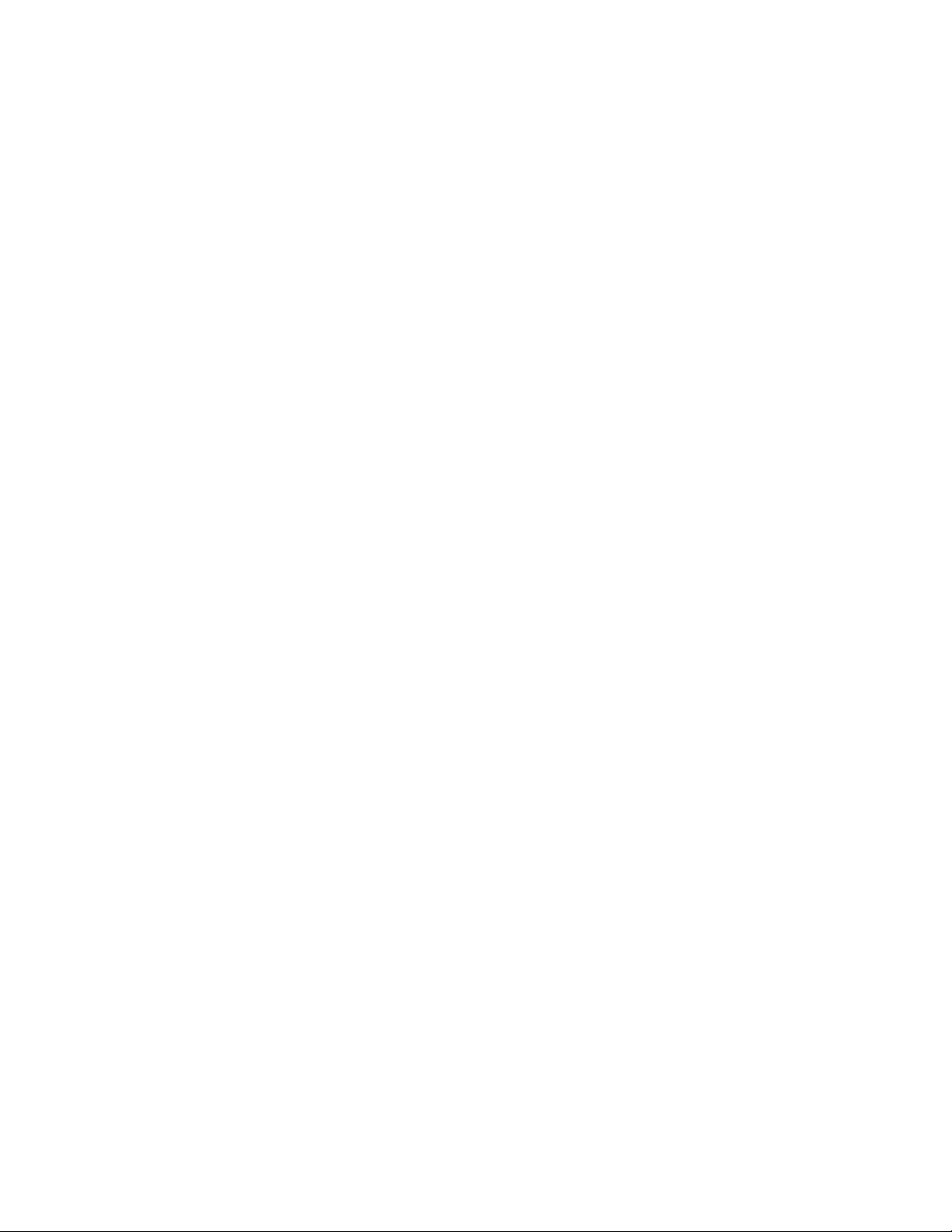
•Connecteursd'entréeaudio,desortieaudioetdemicrophonesurlepanneauarrière
•Connecteursdemicrophoneetdecasquesurlepanneaufrontal
•Haut-parleurinterne(installésurcertainsmodèles)
Connectivité
•ContrôleurEthernetintégré100/1000Mbit/s
•ModemfaxPCI(surcertainsmodèles)
Fonctionsdegestiondusystème
•Enregistrementdesrésultatsdetestdematérieldu(POST)
•InterfaceDMI
L'interfaceDMIpermetauxutilisateursdeconsulterl'ensembledesinformationsrelativesàunordinateur,
notammentletypedeprocesseur,ladated'installation,lesimprimantesetautrespériphériques
connectés,lessourcesd'alimentationetl'historiquedemaintenance.
•ModedeconformitéErP
LemodedeconformitéErPréduitlaconsommationd'électricitélorsquevotreordinateurestenmode
veilleouinactif.Pourplusd'informations,voir«ActivationdumodedeconformitéErP»àlapage82
•IntelStandardManageability
IntelStandardManageabilityestunetechnologiematérielleetdemicroprogrammequipermetd'intégrer
auxordinateursuncertainnombredefonctionnalitésvisantàrendreplussimplesetpluséconomiques
pourlesentrepriseslesopérationsdecontrôle,d'entretien,demiseàjour,demiseàniveauetde
réparationdumatériel.
•IntelMatrixStorageManager
IntelMatrixStorageManagerestunpilotedepériphériquequiprendenchargelesgrappesSATARAID5
etSATARAID10pourlescartesmèresInteldemanièreàoptimiserlesperformancesdudisquedur.
•Protocoledecongurationdynamiquedel'hôtePXE
LeProtocoledecongurationdynamiquedel'hôtepermetdedémarrerlesordinateursparlebiaisd'une
interfaceréseauindépendantedespériphériquesdestockagedesdonnées(unitédedisquedurpar
exemple)oudessystèmesd'exploitationinstallés.
•BIOSetlogicielsSM(SystemManagement)
LaspécicationSMBIOSdénitlesstructuresdedonnéesetlesméthodesd'accèsauBIOSpermettant
àunutilisateurouàuneapplicationdestockeretrécupérerlesinformationsrelativesàunordinateur.
•WakeonLAN
WakeonLANestunenormedesréseauxEthernetquipermetàunordinateurd'êtredémarréàdistance,
parlebiaisd'unmessageréseau.Cemessageestgénéralementenvoyéparunprogrammeencours
d'exécutionouparunautreordinateursituésurlemêmeréseaulocal.
•WakeonRing
LaspécicationWakeonRing,parfoiségalementappeléeWakeonModem,permetdesortirles
ordinateursetpériphériquesprisenchargedumodeveilleouhibernation.
•WindowsManagementInstrumentation(WMI)
WindowsManagementInstrumentationestunensembled'extensionsaumodèleWindowsDriverModel.
Cetoutilproposeuneinterfacedesystèmed'exploitationquipermetauxcomposantsinstrumentés
defournirdesinformationsetdesnotications.
.
2Guided'utilisationThinkCentre

Fonctionsd'entrée-sortie(E/S)
•UnconnecteurEthernet
•Connecteurd'écranDVI
•Portsérie9brochesfacultatif
•Connecteurd'écranVGA
•SixportsUniversalSerialBus(USB)(deuxenfaçadeetquatreàl'arrière)
•Troisconnecteursaudio(entréeligne,sortieligneetmicrophone)surlepanneauarrière
•Deuxconnecteursaudiosurlafaceavant(microphoneetcasque)
Pourplusd'informations,voir«Localisationdesconnecteurs,desboutonsdecommandeetdesvoyantsà
l'avantdel'ordinateur»àlapage9et«Localisationdesconnecteursàl'arrièredel'ordinateur»àlapage10.
Extension
•Unebaied'unitédedisquedur
•Unebaied'unitédedisqueoptique
•UnemplacementpourcartegraphiquePCIExpressx16
•Unebaied'unitépourunlecteurdecartesSlim.
•DeuxemplacementspourcartePCIExpressx1
Blocd'alimentation
Votreordinateurestlivréavecunealimentationde180wattsavecsélecteurdetensionmanuel.
Dispositifsdesécurité
•AgentComputraceintégrédanslemicroprogramme
•Possibilitéd'activerdedésactiverunpériphérique
•Possibilitéd'activeroudedésactiverdesportsUSBindividuellement
•Unmotdepasseàlamisesoustension(POP),unmotdepasseadministrateuretunmotdepasse
d'accèsaudisquedurpourempêcherl'utilisationnonautoriséedevotreordinateur
•Contrôledelaséquenced'amorçage
•Démarragesansclaviernisouris
•Supportpourunverrouaveccâbleintégré(verrouKensington)
•Supportpouruncadenas
Pourplusd'informations,voirChapitre4«Sécurité»àlapage25
.
Logicielspréinstallés
Votreordinateurcontientdeslogicielspréinstallésquivousaiderontàtravaillerplusfacilementetentoute
sécurité.Pourplusd'informations,voir«ProgrammesLenovo»àlapage5.
Systèmed'exploitationpréinstallé
L'undessystèmesd'exploitationsuivantsestpréinstallésurvotreordinateur:
•Systèmed'exploitationMicrosoftWindows7
•Systèmed'exploitationMicrosoftWindows8
Chapitre1.Présentationduproduit3
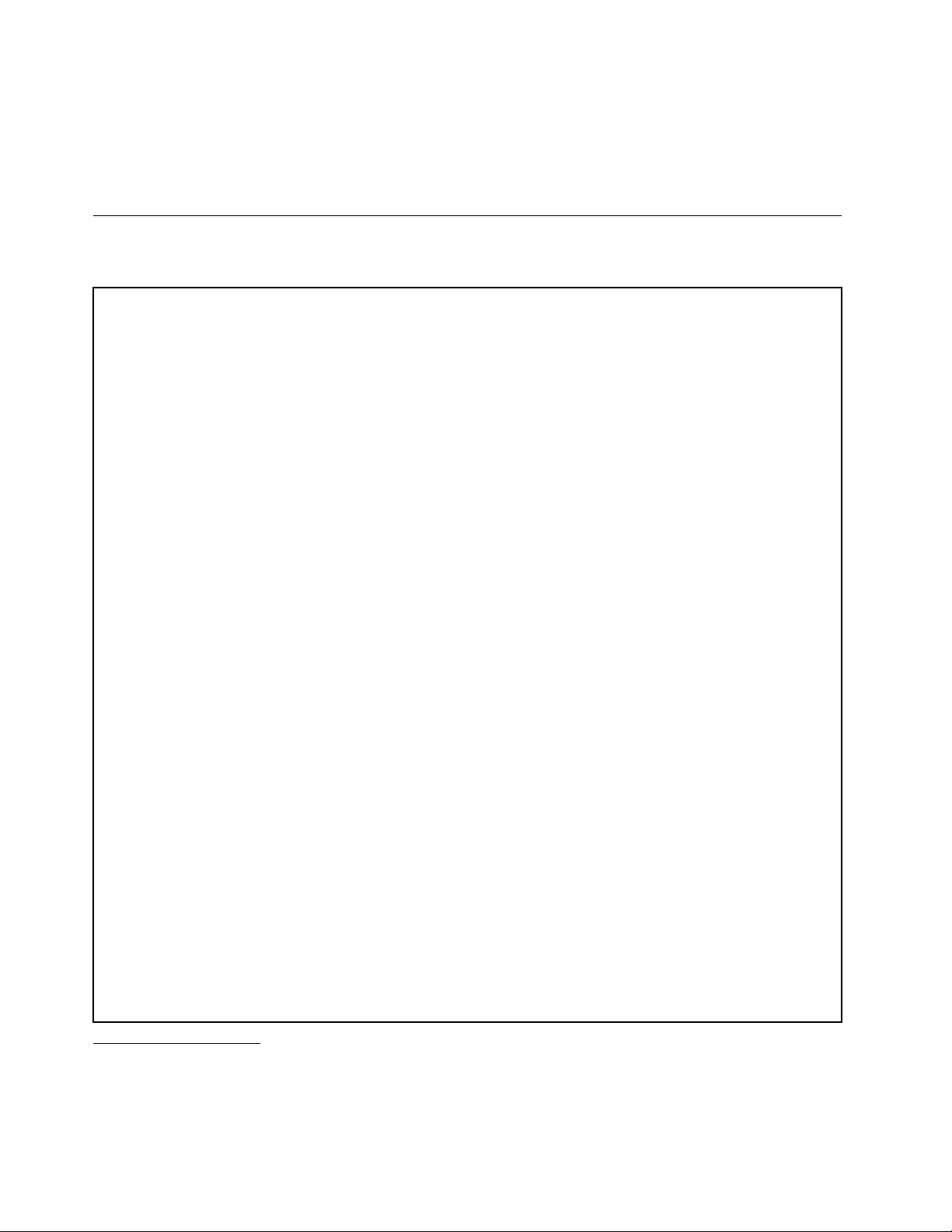
Système(s)d'exploitation,certié(s)outesté(s)pourlacompatibilité1(Lalistevarieselonletypede
modèle.)
•Linux
®
•MicrosoftWindowsXPProfessionalSP3
Caractéristiques
Laprésentesectionrépertorielesspécicationsphysiquesdevotreordinateur.
Dimensions
Largeur:97mm
Hauteur:333mm
Profondeur:368mm
Poids
Congurationmaximaleàlalivraison:6kg(sansmodule)
Congurationmaximaleàlalivraison:8,5kg(avecmodule)
Environnement
•Températuredel'air:
Enfonctionnement:10à35°C
Horsfonctionnement:-40à60°C
Horsfonctionnement:-10à60°C(sansmodule)
•Humidité:
Enfonctionnement:20%à80%(sanscondensation)
Horsfonctionnement:20%à90%(sanscondensation)
•Altitude:
Enfonctionnement:-15,2à3048m
Horsfonctionnement:-15,2à10668m
Alimentationélectrique
•Tensionenentrée:
–Plagebasse:
Minimum:100Vca
Maximum:127Vca
Plagedefréquenceenentrée:50à60Hz
Positiondusélecteurdetension:115Vca
–Plagehaute:
Minimum:200Vca
Maximum:240Vca
Plagedefréquenceenentrée:50à60Hz
Positiondusélecteurdetension:230Vca
1.Lessystèmesd'exploitationrépertoriésicisontcertiésoutestéspourlacompatibilitéaumomentdelamise
souspressedecedocument.Dessystèmesd'exploitationsupplémentairespeuventêtreidentiésparLenovo
commeétantcompatiblesavecvotreordinateurpostérieurementàlapublicationduprésentmanuel.Cettelisteest
susceptibled'êtremodiée.Pourdéterminersilacompatibilitéd'unsystèmed'exploitationafaitl'objetdetestsou
d'unecertication,consultezlesiteWebdesonfournisseur.
4Guided'utilisationThinkCentre
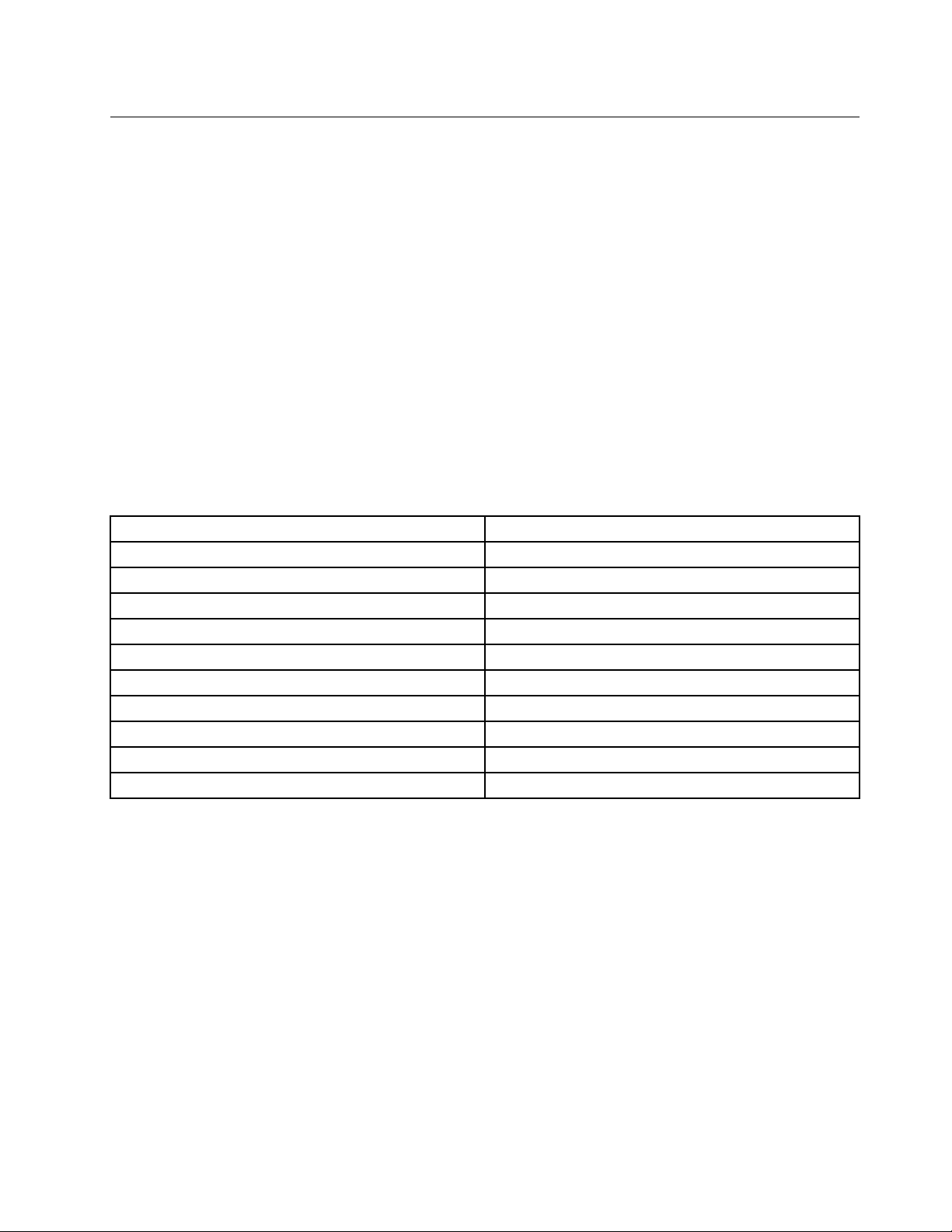
ProgrammesLenovo
VotreordinateurcontientdesprogrammesLenovoquivousaiderontàtravaillerplusfacilementetentoute
sécurité.Selonlesystèmed'exploitationWindowspréinstallé,lesprogrammespeuventvarier.
AccèsauxprogrammesLenovosousWindows7
SousWindows7,vouspouvezaccéderauxprogrammesLenovoàpartirduprogrammeLenovo
ThinkVantage
®
Toolsoudupanneaudeconguration.
AccéderauxprogrammesLenovoàpartirduprogrammeLenovoThinkVantageTools
PouraccéderauxprogrammesLenovoàpartirduprogrammeLenovoThinkVantageTools,cliquezsur
Démarrer➙T ouslesprogrammes➙LenovoThinkVantageTools.Cliquezdeuxfoissurl'icônepour
accéderauprogrammecorrespondant.
Remarque:Sil'icôned'unprogrammedelafenêtredenavigationduprogrammeLenovoThinkVantage
Toolsestgrisée,celasigniequevousdevezd'abordinstallerleprogrammemanuellement.Pourinstallerle
programmemanuellement,cliquezdeuxfoissurl'icôneduprogramme.Suivezensuitelesinstructionsqui
s'afchent.Lorsqueleprocessusd'installationestterminé,l'icôneduprogrammeestactivée.
Tableau1.ProgrammesdisponiblesdansLenovoThinkVantageTools
Programme
CommunicationsUtilityConférenceWeb
FingerprintSoftware
LenovoSolutionCenterEtatdesantédusystèmeetdiagnostics
PasswordManager
PowerManager
RecoveryMediaDisquesFactoryRecovery
RescueandRecovery
SimpleTapSimpleTap
SystemUpdateMiseàjouretpilotesdepériphérique
ViewManagementUtility
®
Nomd'icône
Lecteurd'empreintesdigitales
Coffredemotsdepasse
Contrôledel'alimentation
EnhancedBackupandRestore
Agencementdel'écran
Remarque:Selonvotremodèled'ordinateur,certainsprogrammespeuventnepasêtredisponibles.
AccéderauxprogrammesLenovoàpartirdupanneaudeconguration
PouraccéderauxprogrammesLenovoàpartirdupanneaudeconguration,cliquezsurDémarrer➙
Panneaudeconguration.Selonleprogrammeauquelvoussouhaitezaccéder,cliquezsurlasection
correspondante,puiscliquezsurletexteenvertcorrespondant.
Remarque:SivousnetrouvezpasleprogrammedontvousavezbesoindanslePanneaudeconguration,
ouvrezlafenêtredenavigationduprogrammeLenovoThinkVantageTools,puiscliquezdeuxfoissur
l'icônegriséepourinstallerleprogrammevoulu.Suivezensuitelesinstructionsquis'afchent.Lorsque
leprocessusd'installationestterminé,l'icôneduprogrammeestactivéeetleprogrammeapparaîtdans
lePanneaudeconguration.
Lesprogrammes,lessectionscorrespondantesetletexteenvertduPanneaudecongurationsont
répertoriésdansletableauci-après.
Chapitre1.Présentationduproduit5
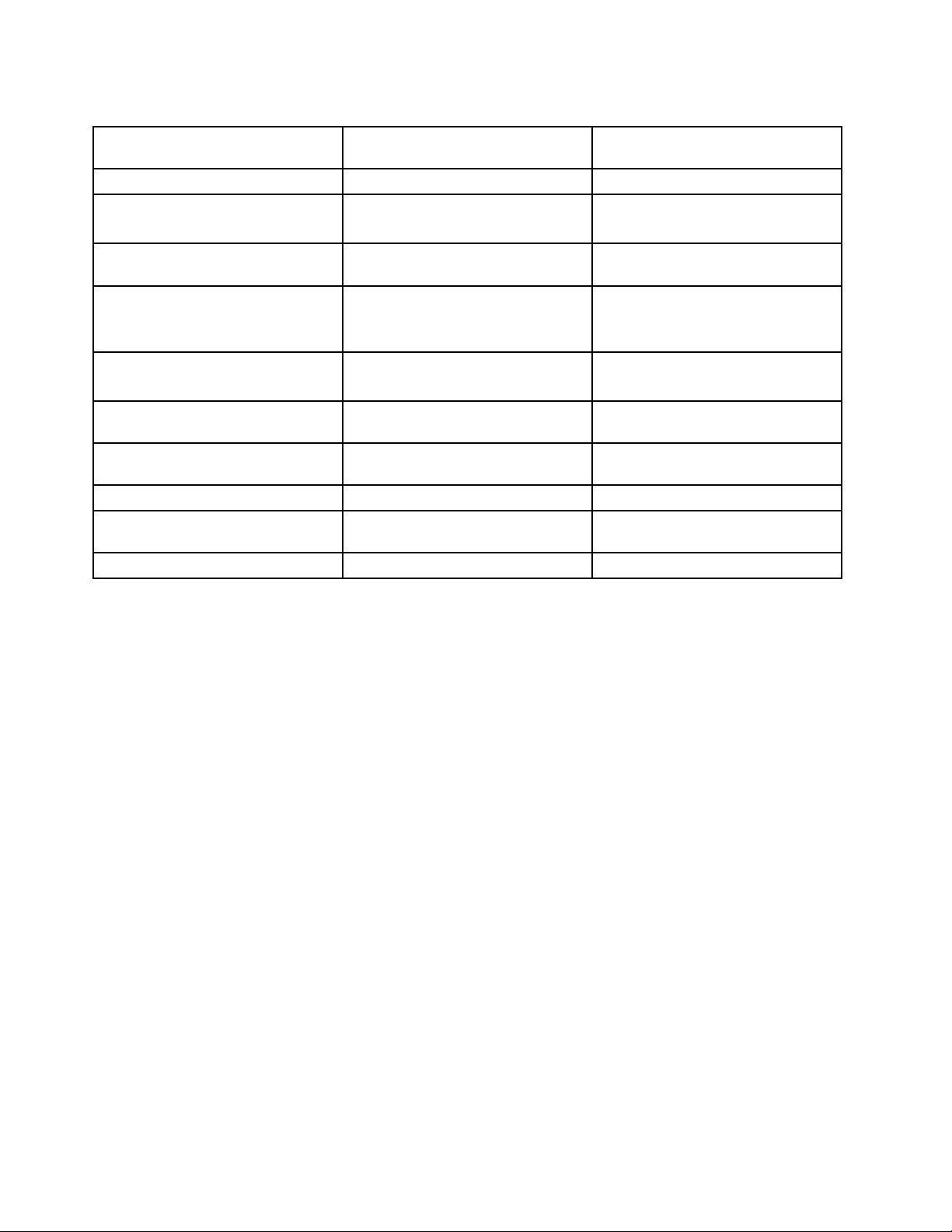
Tableau2.ProgrammesduPanneaudeconguration
Programme
CommunicationsUtilityMatérieletaudioLenovo-ConférenceWeb
FingerprintSoftwareSystèmeetsécurité
LenovoSolutionCenterSystèmeetsécuritéLenovo-Etatdesantédusystème
PasswordManager
PowerManager
RecoveryMedia
RescueandRecovery
SimpleTap
SystemUpdateSystèmeetsécuritéLenovo-Miseàjouretpilotesde
ViewManagementUtility
Sectiondupanneaude
conguration
Matérieletaudio
Systèmeetsécurité
Comptesutilisateuretcontrôle
parental
Matérieletaudio
Systèmeetsécurité
Systèmeetsécurité
Systèmeetsécurité
Programmes
Systèmeetsécurité
TexteenvertduPanneaude
conguration
Lenovo-Lecteurd'empreintes
digitales
etdiagnostics
Lenovo-Coffredemotsdepasse
Lenovo-Contrôlede
l'alimentation
Lenovo-DisquesFactory
Recovery
Lenovo-EnhancedBackupand
Restore
Lenovo-SimpleTap
périphérique
LenovoViewManagementUtility
Remarque:Selonvotremodèled'ordinateur,certainsprogrammespeuventnepasêtredisponibles.
AccèsauxprogrammesLenovosousWindows8
Sivotreordinateurestpréinstalléaveclesystèmed'exploitationWindows8,vouspouvezaccéderaux
programmesLenovoenprocédantcommesuit:
•Cliquezsurl'icôneLenovoQuickLaunchdanslabarredestâches.Unelistedeprogrammess'afche.
CliquezdeuxfoissurunprogrammeLenovopourlelancer.Siunprogrammedevotrechoixn'estpas
danslaliste,cliquezsurl'icône+.
•AppuyezsurlatoucheWindowspourreveniràl'écranDémarrer.CliquezsurunprogrammeLenovopour
lelancer.Sivousnetrouvezpasleprogrammedontvousavezbesoin,déplacezlepointeurdanslecoin
inférieurdroitdel'écranpourafcherlesoptions.CliquezensuitesurRechercherpourrechercherle
programmesouhaité.
VotreordinateurprendenchargelesprogrammesLenovosuivants:
•FingerprintSoftware
•LenovoCompanion
•LenovoSettings
•LenovoSolutionCenter
•LenovoQuickLaunch
•LenovoSupport
•PasswordManager
•SystemUpdate
6Guided'utilisationThinkCentre
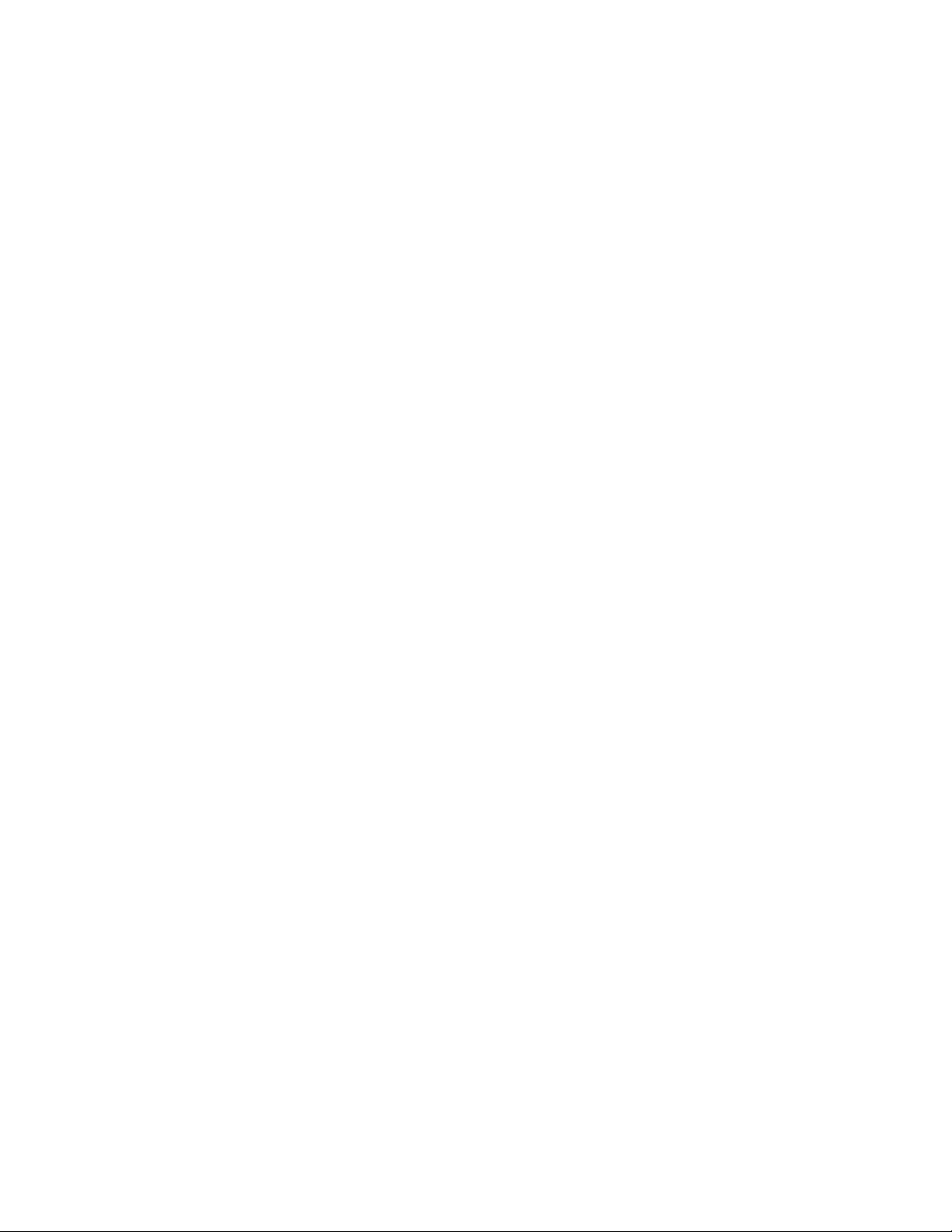
PrésentationdesprogrammesLenovo
CetterubriqueprésentebrièvementcertainsprogrammesLenovo.
Remarque:Selonvotremodèled'ordinateur,certainsprogrammespeuventnepasêtredisponibles.
•CommunicationsUtility
LeprogrammeCommunicationsUtilitypermetdecentraliserlesparamètresdelacaméraetdu
microphoneintégrés.Ilcontrôlelesparamètresavancésdelacaméraetdumicrophoneintégrésan
d'optimiserlesfonctionsdeconférenceWebetdeVoixsuIP(VOIP).
•FingerprintSoftware
Al'aidedulecteurd'empreintesdigitalesintégréàcertainsclaviers,vouspouvezenregistrervos
empreintesdigitalesetlesassocieràvotremotdepasseàlamisesoustension,votremotdepasse
d'accèsaudisqueduretvotremotdepasseWindows.Ainsi,l'authenticationdesempreintesdigitales
permetderemplacerlesmotsdepasseetautoriseunaccèssimpleetsécurisépourl'utilisateur.Un
clavieraveclecteurd'empreintesdigitalesestdisponiblesurcertainsordinateurs,ouilpeutêtreacheté
pourdesordinateurscompatiblesaveccetteoption.
•LenovoCloudStorage
LeprogrammeLenovoCloudStorageestunesolutiondestockagedanslenuagequivouspermetde
stockervoschiers,telsquedesdocumentsetdesimages,surunserveur.Vouspouvezaccéder
auxchiersstockésviaInternetsurdifférentspériphériquestelsquedesordinateurspersonnels,des
smartphonesoudestablettes.Pourplusd'informationssurleprogrammeLenovoCloudStorage,
consultezlesiteWebsuivant:http://www.lenovo.com/cloud.
•LenovoCompanion
GrâceauprogrammeLenovoCompanion,vouspouvezobtenirdesinformationssurlesaccessoirespour
votreordinateur,afcherdesblogsetdesarticlesconcernantvotreordinateuretconsulterd'autres
programmesrecommandés.
•LenovoSettings
UtilisezleprogrammeLenovoSettingspouroptimiserl'utilisationdevotreordinateur.Utilisez-lecomme
pointd'accèsportable,congurezlacaméraetlesparamètresaudio,ajustezlesparamètresdumodede
gestiondel'alimentationetcréezetgérezplusieursprolsderéseau.
•LenovoSolutionCenter
LeprogrammeLenovoSolutionCentervouspermetdedétecteretderésoudredesincidents
informatiques.Ceprogrammeproposedestestsdediagnostic,lacollectedesinformationssystème,
l'étatdelasécuritéetdesinformationsdesupport,ainsiquedesconseilsetdesastucesand'optimiser
lesperformancesdusystème.
•LenovoQuickLaunch
LeprogrammeLenovoQuickLaunchpermetd'accéderrapidementauxprogrammesinstalléssurvotre
ordinateur,notammentlesprogrammesLenovo,Microsoftetautresprogrammestiers.
•LenovoSupport
LeprogrammeLenovoSupportpermetd'enregistrervotreordinateurauprèsdeLenovo,contrôlerl'état
desantédel'ordinateuretl'étatdelabatterie,téléchargeretconsulterdesmanuelsd'utilisationpour
votreordinateur,obtenirdesinformationsrelativesàlagarantiedevotreordinateuretconsulterdes
informationsd'aideetdesupport.
•LenovoThinkVantageT ools
LeprogrammeLenovoThinkVantageToolsvousguideversdenombreusessourcesd'informationset
offreunaccèsaiséàdiversoutilspermettantdetravaillerplusfacilementetentoutesécurité.
•LenovoWelcome
Chapitre1.Présentationduproduit7
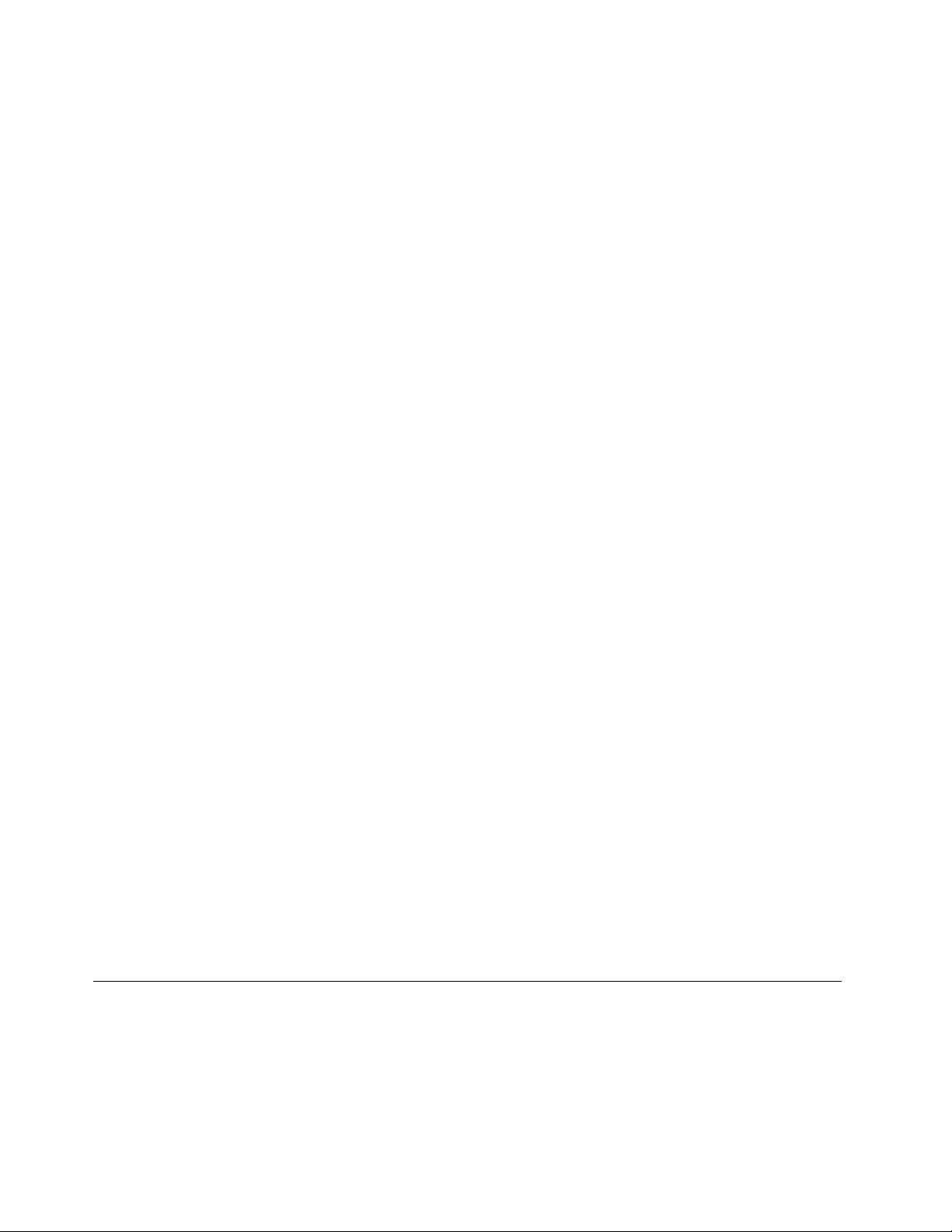
LeprogrammeLenovoWelcomeprésentelesfonctionsintégréesnovatricesdeLenovoetvousguide
danslestâchesdecongurationprincipalesanquevouspuissiezproterpleinementdevotreordinateur.
•PasswordManager
LeprogrammePasswordManagerpermetd'enregistreretdefournirautomatiquementlesinformations
d'authenticationpourlesprogrammesWindowsetlessitesWeb.
•PowerManager
LeprogrammePowerManagerpermetunegestionaisée,soupleetcomplètedevotreordinateur.Ilvous
permetd'ajusterlesparamètresd'alimentationdevotreordinateurand'obtenirlemeilleuréquilibre
entrelesperformancesetleséconomiesd'énergie.
•RecoveryMedia
LeprogrammeRecoveryMediapermetderestaurerlecontenudel'unitédedisqueduràsesparamètres
d'usinepardéfaut.
•RescueandRecovery
LeprogrammeRescueandRecoverydésigneunesolutionderécupérationautomatiquepermettantde
réaliserundiagnosticdesincidentsdel'ordinateur,d'obtenirdel'aideetderétablirlefonctionnementde
l'ordinateurencasdepannedusystème,etce,mêmesivousneparvenezpasàdémarrerlesystème
d'exploitationWindows.
•SimpleTap
LeprogrammeSimpleTapvousproposeunesolutionrapidepourpersonnalisercertainsparamètres
debasedel'ordinateur,parexemplecouperlesondeshaut-parleurs,réglerlevolume,verrouiller
lesystèmed'exploitation,lancerunprogramme,ouvrirunepageWeb,ouvrirunchier,etc.Vous
pouvezégalementutiliserleprogrammeSimpleT appouraccéderauLenovoAppShopetytélécharger
différentesapplications.
PourdémarrerrapidementleprogrammeSimpleTap,procédezdel'unedesmanièressuivantes:
–CliquezsurlepointdelancementdeSimpleTaprougesurlebureau.Lepointdelancementrougeest
disponiblesurlebureaudèsquevousavezlancéleprogrammeSimpleTappourlapremièrefois.
–AppuyezsurleboutonThinkVantagesivotreclavierencontientun.
Remarque:LeprogrammeSimpleTapestuniquementdisponiblesurcertainsmodèleslivrésavecle
systèmed'exploitationWindows7préinstallé.SileprogrammeSimpleTapn'estpaspréinstallésurvotre
modèleWindows7,vouspouvezletéléchargeràl'adressesuivante:http://www.lenovo.com/support.
•SystemUpdate
LeprogrammeSystemUpdatepermetdemainteniràjourlelogicielinstallésurvotreordinateuren
téléchargeanteteninstallantdesmisesàjourlogicielles(programmesLenovo,pilotesdepériphérique,
misesàjourUEFIBIOSetautresprogrammestiers).
•ViewManagementUtility
LeprogrammeViewManagementUtilityvouspermetd'organiserfacilementlesfenêtresouvertes.Il
divisel'écranenplusieurszones,puisilredimensionneetplacelesfenêtresouvertesdansdifférentes
zonesand'optimiserl'utilisationdevotrebureau.Leprogrammepeutégalementutiliserplusieurs
écransand'accroîtrevotreproductivité.
Emplacements
Laprésentesectionfournitdesinformationspourvousaideràlocaliserlesconnecteurssituésàl'avant
etàl'arrièredevotreordinateur,lescomposantssurlacartemèreainsiquelescomposantsetlesunités
internesdevotremachine.
8Guided'utilisationThinkCentre
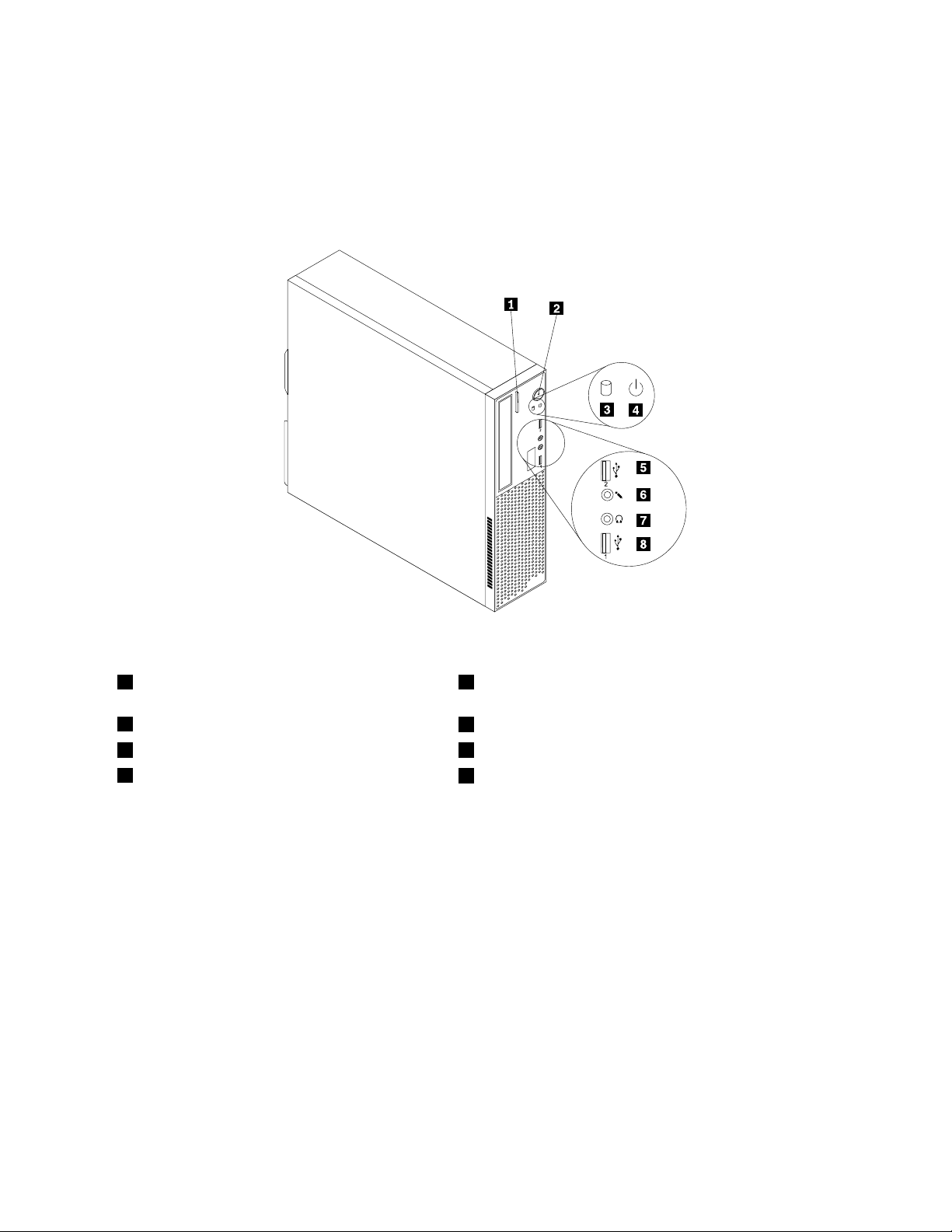
Localisationdesconnecteurs,desboutonsdecommandeetdesvoyants àl'avantdel'ordinateur
Figure1«Emplacementdesconnecteurs,desboutonsdecommandeetdesvoyantsàl'avant»àla
page9présentel'emplacementdesconnecteurs,desboutonsdecommandeetdesvoyantsàl'avantde
l'ordinateur.
Figure1.Emplacementdesconnecteurs,desboutonsdecommandeetdesvoyantsàl'avant
1Boutond'éjectiondel'unitédedisque
optique/d'arrêt
2Interrupteurd'alimentation
3Voyantd'activitédel'unitédedisquedur7Connecteurdecasque
4Voyantd'alimentation
5PortUSB(portUSB2)
6Connecteurdumicro
8PortUSB(portUSB1)
Chapitre1.Présentationduproduit9
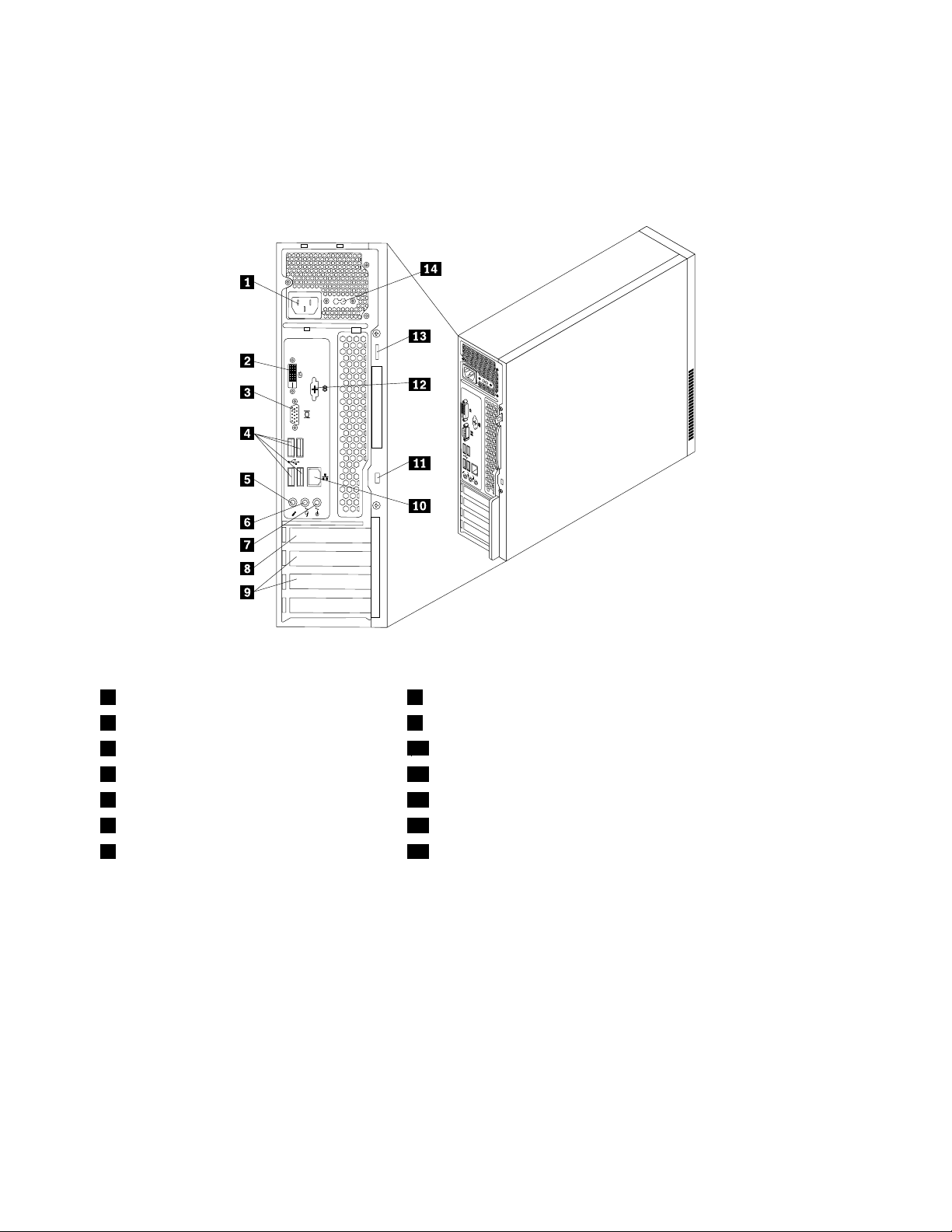
Localisationdesconnecteursàl'arrièredel'ordinateur
3
4
5 6
LaFigure2«Emplacementdesconnecteursàl'arrière»àlapage10indiquel'emplacementdes
connecteursàl'arrièredel'ordinateur.Certainssontidentiésparunecouleurpourvousaideràdéterminer
oùbrancherlescâblessurl'ordinateur.
Figure2.Emplacementdesconnecteursàl'arrière
1Connecteurd'alimentation8EmplacementpourcartegraphiquePCIExpressx16
2Connecteurd'écranDVI9EmplacementspourcartePCIExpressx1(2)
3Connecteurd'écranVGA
4PortsUSB(portsUSB3à6)11Emplacementdeverrouaveccâbleintégré(verrouKingston)
5Connecteurdumicro12Portsériefacultatif
6Connecteurdesortieligneaudio
7Connecteurd'entréeligneaudio14Sélecteurdetension
ConnexionDescription
Connecteurd'entréedeligne
audio
Connecteurdesortieligne
audio
Connecteurd'écranDVIUtilisépourconnecterunécranDVIoutoutautrepériphériqueutilisantun
10PortEthernet
13Anneaupourcadenas
Permetderecevoirlessignauxaudioenprovenanced'unpériphériqueaudio
externe,telqu'unsystèmestéréo.Lorsquevousconnectezunpériphériqueaudio
externe,uncâbleestbranchéentreleconnecteurdesortieaudiodupériphériqueet
leconnecteurd'entréeaudiodel'ordinateur.
Permetd'envoyerlessignauxaudiodel'ordinateurauxpériphériquesexternes,tels
quedeshaut-parleursstéréoavecamplicateursintégrés,uncasqued'écoute,un
claviermultimédia,ouauconnecteurd'entréeaudiosurunsystèmestéréoousur
unautrepériphériqued'enregistrementexterne.
connecteurd'écranDVI.
10Guided'utilisationThinkCentre
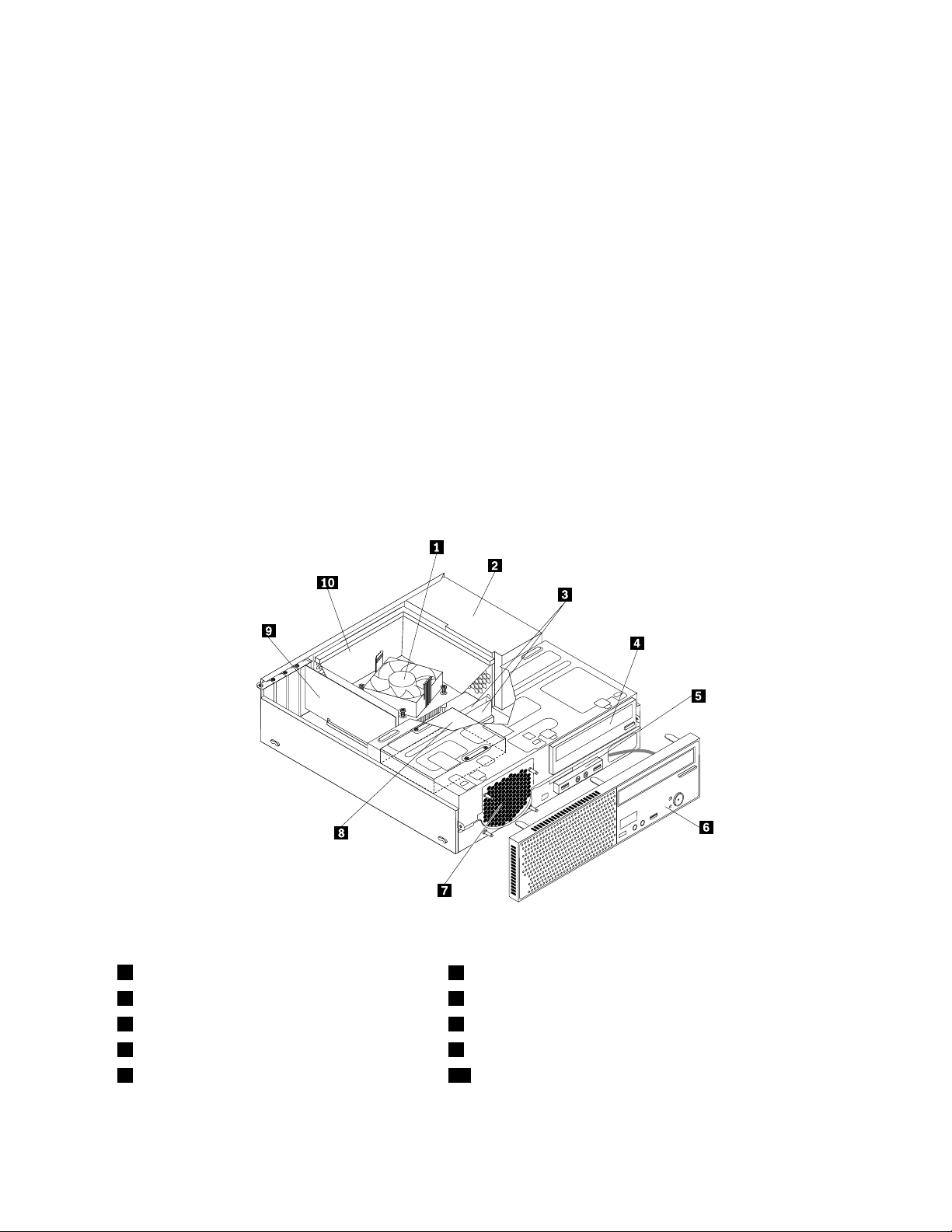
ConnexionDescription
ConnecteurEthernetPermetdebrancheruncâbleEthernetpourunréseaulocal(LAN).
Remarque:Pourfairefonctionnerl'ordinateurdansleslimitesdelanormeFCC
ClasseB,utilisezuncâbleEthernetdecatégorie5.
Connecteurdumicro
PortsériePermetdebrancherunmodemexterne,uneimprimantesérieoutoutautre
PortUSBPermetdeconnecteruneunitépourlaquelleunconnecteurUSBestnécessaire,
Connecteurd'écranVGAUtilisépourconnecterunécranVGAoutoutautrepériphériqueutilisantun
Permetdebrancherunmicrophonesurl'ordinateur,pourenregistrerdessonsou
utiliserunlogicieldereconnaissancevocale.
périphériqueutilisantunportsérieà9broches.
parexempleunclavier,unesouris,uneimprimanteouunscanneurUSB.Sivous
disposezdeplusdehuitpériphériquesUSB,vouspouvezfairel'acquisitiond'un
concentrateurUSBandeconnecterdespériphériquesUSBsupplémentaires.
connecteurd'écranVGA.
Localisationdescomposants
LaFigure3«Emplacementdescomposants»àlapage11présentel'emplacementdesdifférents
composantsinternesdel'ordinateur.Pourretirerlecarterdel'ordinateur,voir«Retraitducarterde
l'ordinateurȈlapage32
.
Figure3.Emplacementdescomposants
1Dissipateurthermiqueetblocdeventilation
2Blocd'alimentationélectrique7Blocdeventilationsystème
3Modulesdemémoire(2)8Unitédedisquedur
4Unitédedisqueoptique9CartePCI(installéesurcertainsmodèles)
5ConnecteursaudioetportsUSBfrontaux10Conduitdelaventilationdudissipateurthermique
6Panneaufrontal
Chapitre1.Présentationduproduit11
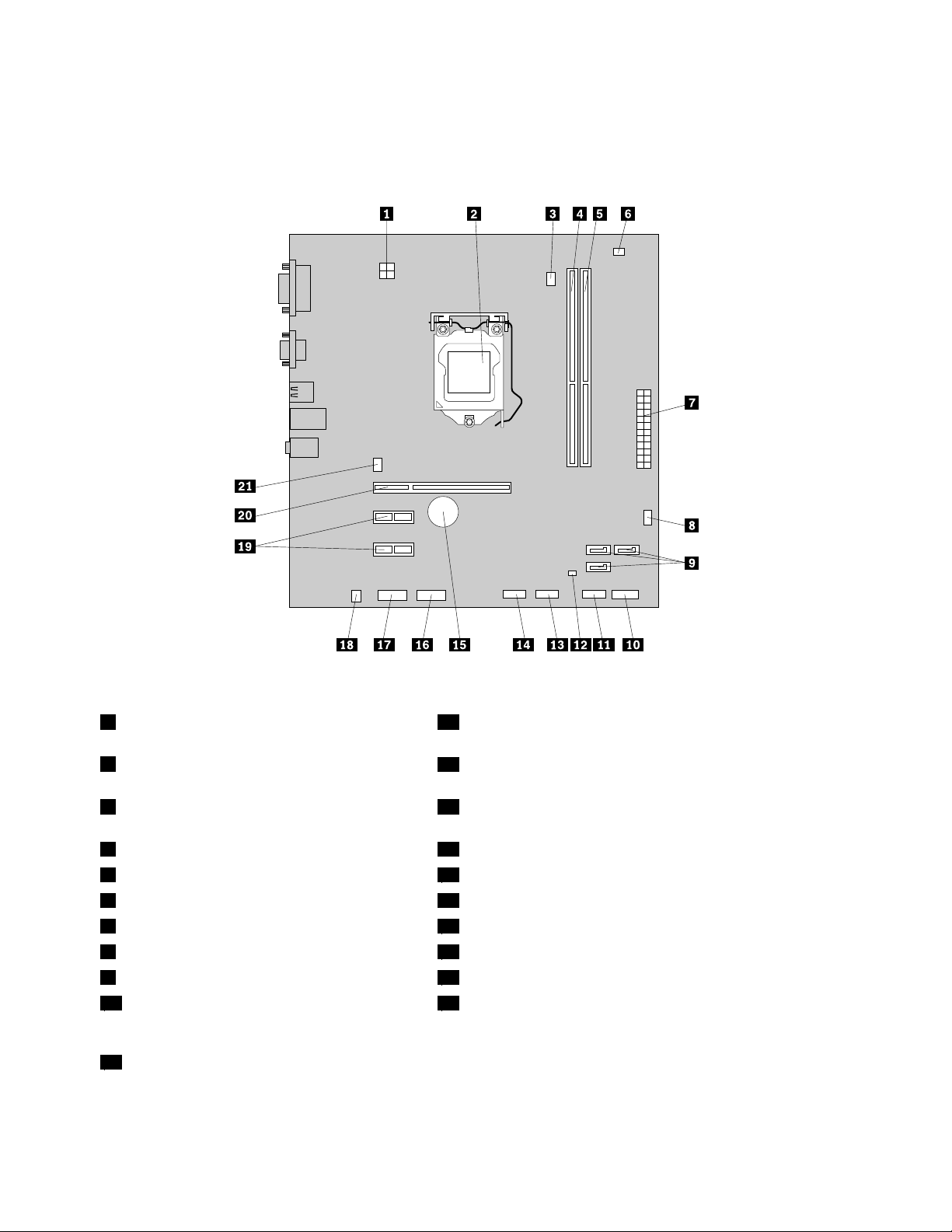
Localisationdescomposantssurlacartemère
LaFigure4«Emplacementsdescomposantssurlacartemère»àlapage12montrel'emplacementdes
différentscomposantsdelacartemère.
Figure4.Emplacementsdescomposantssurlacartemère
1Connecteurd'alimentation4broches12Cavalierd'effacementduCMOS(ComplementaryMetal
OxideSemiconductor)/dereprise
2Microprocesseur
13ConnecteurUSBavant2(pourconnecterunpériphérique
USBsupplémentaire)
3Connecteurduventilateurdumicroprocesseur14ConnecteurUSBavant3(pourconnecterunpériphérique
USBsupplémentaire)
4Emplacementmémoire1(DIMM1)
5Emplacementmémoire2(DIMM2)16Connecteursérie(COM2)
6Connecteurdedétecteurthermique
7Connecteurd'alimentation24broches18Connecteurduhaut-parleur
8Connecteurd'alimentationduventilateur19EmplacementspourcartePCIExpressx1(2)
9ConnecteursSAT A(3)20EmplacementpourcartegraphiquePCIExpressx16
10Connecteurdupanneaufrontal(pourla
15Batterie
17Portaudiodupanneaufrontal
21Connecteurduventilateursystème
connexiondesvoyantsetdel'interrupteur
d'alimentation)
11PortUSBavant1(pourconnecterlesports
USB1et2situéssurlepanneaufrontal)
12Guided'utilisationThinkCentre
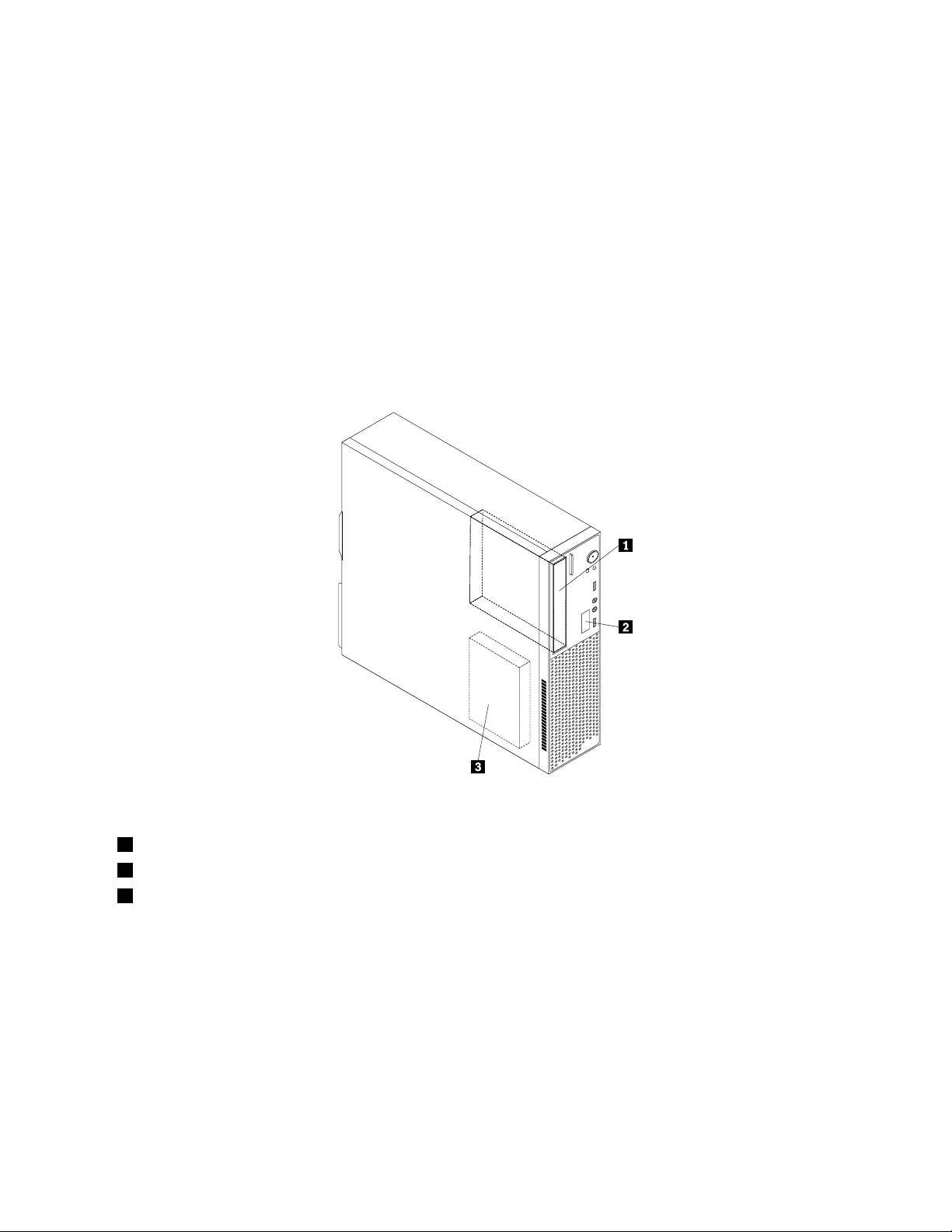
Localisationdesunitésinternes
Lesunitésinternessontdespériphériquesutilisésparl'ordinateurpourlireetstockerdesdonnées.Vous
pouvezajouterdesunitésàvotreordinateurpouraugmentersescapacitésdestockageetluipermettrede
lired'autrestypesdesupport.Lesunitésinterness'installentdansdesbaies.Dansleprésentmanuel,les
baiessontdésignéessouslenomdebaie1,baie2,etainsidesuite.
Lorsquevousinstallezouremplacezuneunitéinterne,ilestimportantdenoterlatailleetletypedel'unité
pouvantêtreinstalléeouremplacéedanschacunedesbaiesetdeconnectercorrectementlescâblesà
l'unitéinstallée.Pourobtenirdesinstructionsrelativesàl'installationouauremplacementd'unitésinternes
dansvotreordinateur,reportez-vousàlasectionappropriéedu«Installationouremplacementdematériel»
àlapage31
.
LaFigure5«Emplacementdesbaiesd'unité»àlapage13
d'unité.
indiquel'emplacementdesdifférentesbaies
Figure5.Emplacementdesbaiesd'unité
1Baie1-Baied'unitédedisqueoptique(avecuneunitédedisqueoptiqueinstalléesurcertainsmodèles)
2Baie2-Baied'unitépourunlecteurdecartes
3Baie3-Baied'unitédedisquedur(avecuneunitédedisquedurSA TA3,5poucesinstallée)
Chapitre1.Présentationduproduit13
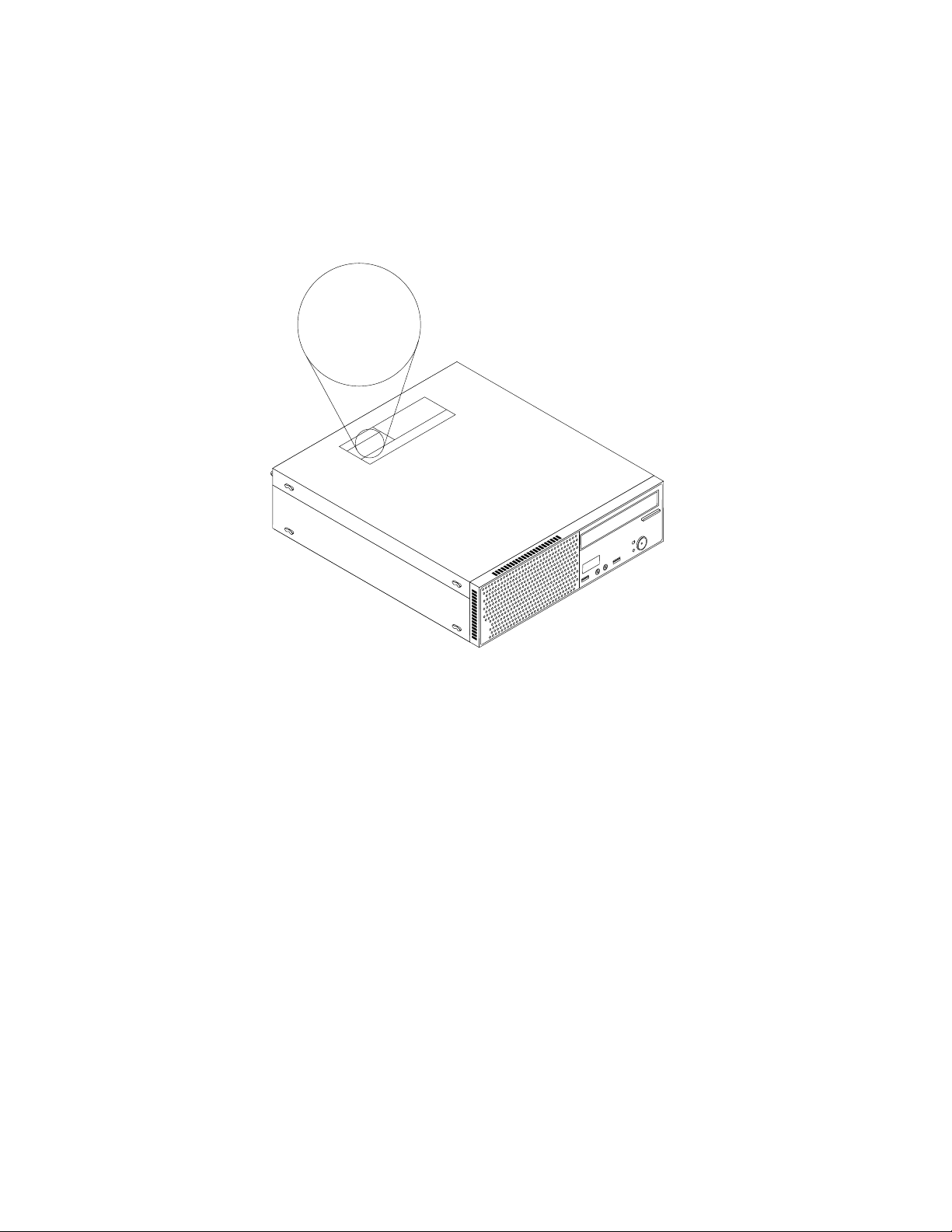
Etiquetted'indicationdutypeetmodèledemachine
Machine Type: XXXX
Model Number: XXX
Uneétiquetteindiquantletypeetlemodèleestapposéesurvotreordinateur.Lorsquevousprenezcontact
avecLenovopourobtenirdel'aide,cesinformationspermettentauxtechniciensdemaintenanced'identier
votreordinateuretdevousproposerunserviceplusrapide.
Voiciunexempled'étiquetteindiquantletypeetlemodèledevotremachine.
Figure6.Etiquetted'indicationdutypeetmodèledemachine
14Guided'utilisationThinkCentre
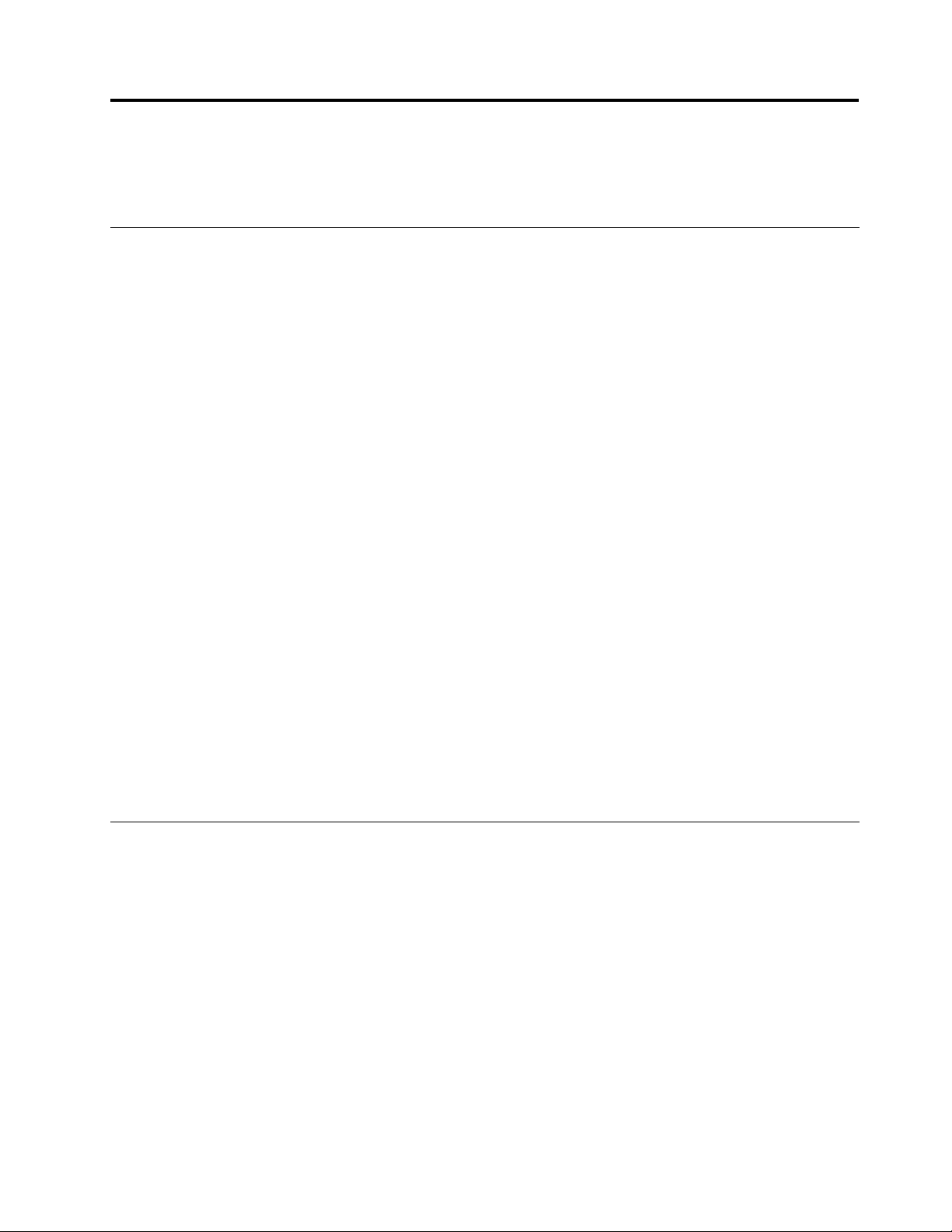
Chapitre2.Utilisationdel'ordinateur
Leprésentchapitreexpliquecommentutilisercertainsdescomposantsdel'ordinateur.
Foireauxquestions
Lesquelquesconseilsci-dessousvousaiderontàtirerlemeilleurpartidevotreordinateur.
Monguided'utilisationest-ildisponibledansd'autreslangues?
Lesguidesd'utilisationsontdisponiblesdansplusieurslanguessurlesiteWebdusupportLenovoà
l'adressesuivante:
http://www.lenovo.com/ThinkCentreUserGuides
Oùsetrouventmesdisquesderécupération?
Lenovofournitunprogrammequivouspermetdecréerdesdisquesderécupération.Pourplusdedétails,
voir«Créationd'unsupportderécupération»àlapage72.
Encasdedéfaillancedudisquedur,vouspouvezégalementcommanderdesdisquesderécupérationen
contactantlecentredeserviceclientsLenovo.Poursavoircommentprendrecontactaveclecentrede
serviceclients,voirChapitre11«Assistancetechnique»àlapage115
récupération,consultezladocumentationfournieaveccesderniers.
Attention:Unmodulederécupérationdeproduitpeutcontenirplusieursdisques.Avantdedémarrerle
processusderécupération,vériezquevousaveztouslesdisquesàportéedemain.Aucoursdela
procédurederécupération,vouspouvezeneffetêtreinvitéàchangerdedisque.
.Avantd'utiliserlesdisquesde
Oùpuis-jetrouverdesréponsesàmesquestionssurlesystèmed'exploitationWindows?
Pourplusdedétailsconcernantl'utilisationdusystèmed'exploitationWindows,reportez-vousaucentre
d'aideetdesupportWindows,quivousaideraàtirerlemeilleurpartidevotreordinateur.Pouraccéderau
centred'aideetdesupportWindows,procédezcommesuit:
•SousWindows7,cliquezsurDémarrer➙Aideetsupport.
•SousWindows8,déplacezlecurseurdanslecoinsupérieurdroitoudanslecoininférieurdroitdel'écran
pourafcherlesoptions.CliquezensuitesurParamètres➙Aide.
AccèsaupanneaudecongurationsousWindows8
SousWindows,vouspouvezafcheretmodierlesparamètresdel'ordinateurvialepanneaude
conguration.Pouraccéderaupanneaudeconguration,procédezcommesuit:
•Surlebureau
1.Déplacezlecurseurdanslecoinsupérieurdroitoudanslecoininférieurdroitdel'écranpourafcher
lesoptions.
2.CliquezsurParamètres.
3.CliquezsurPanneaudeconguration.
•Surl'écranDémarrer
1.Déplacezlecurseurdanslecoinsupérieurdroitoudanslecoininférieurdroitdel'écranpourafcher
lesoptions.
2.CliquezsurRechercher.
©CopyrightLenovo2012
15
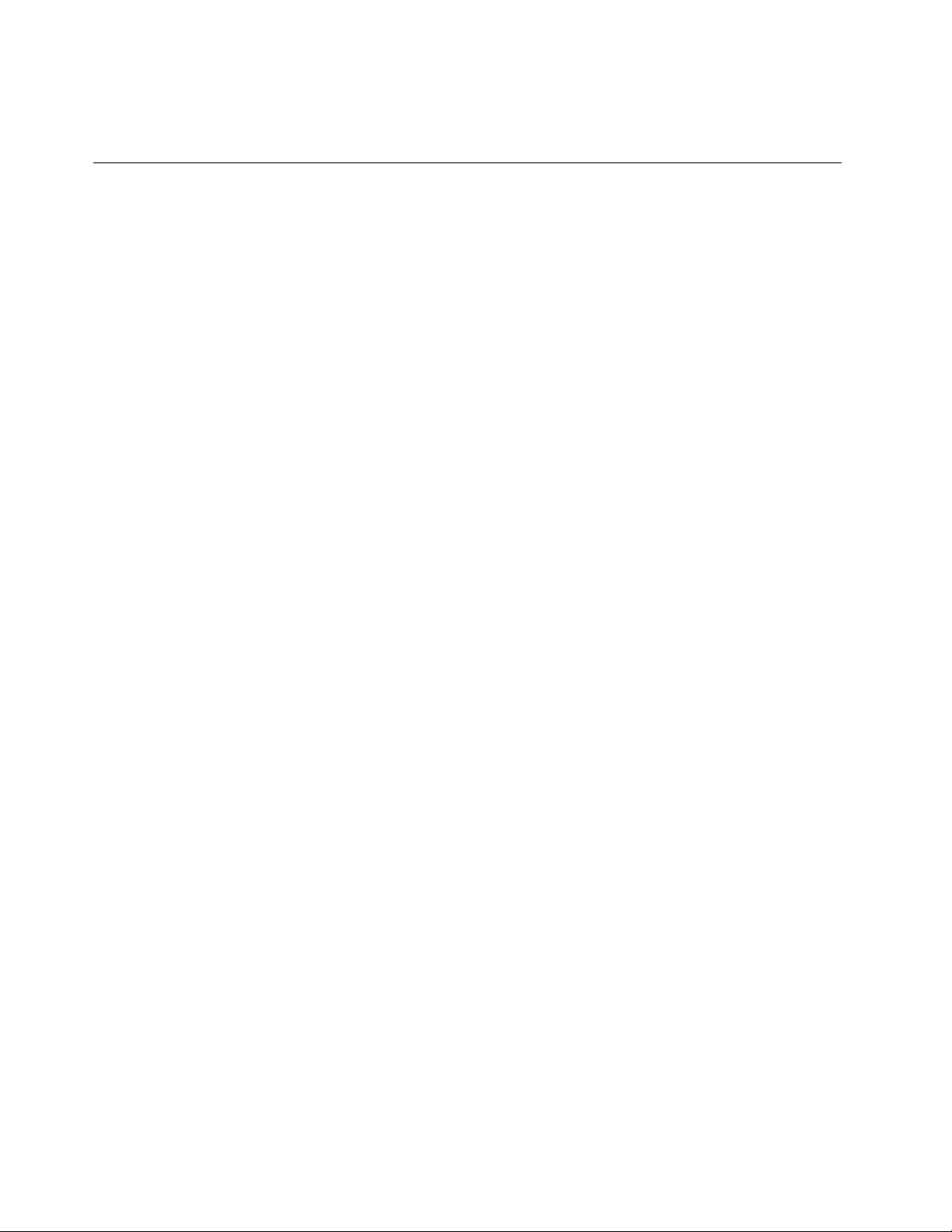
3.Surl'écrandesapplications,faitesdélerversladroite,puiscliquezsurPanneaudeconguration
danslasectiondeSystèmeWindows.
Utilisationduclavier
Selonlemodèle,votreordinateurestlivréavecunclavierstandardouunclavieraveclecteurd'empreintes
digitales.LestouchesderaccourciMicrosoftWindowssontdisponiblessurlesdeuxtypesdeclaviers.
Laprésentesectionfournitdesinformationssurlessujetssuivants:
•«UtilisationdestouchesderaccourciWindows»àlapage16
•«Utilisationd'unlecteurd'empreintesdigitales»àlapage16
UtilisationdestouchesderaccourciWindows
Leclavierstandardetleclavieraveclecteurd'empreintesdigitalescomportenttousdeuxtroistouches
spéciquesausystèmed'exploitationMicrosoftWindows.
•LesdeuxtouchesaveclelogoWindowssontsituéesenregarddelatoucheAltdepartetd'autredela
barred'espacement.EllesportentlelogoWindows.SousWindows7,appuyezsurlatoucheWindows
pourouvrirlemenuDémarrer.SousWindows8,appuyezsurlatoucheWindowspourbasculerentre
l'espacedetravailencoursetl'écranDémarrer.LestyledulogoWindowsvarieselonletypedeclavier.
•LatouchedemenucontextuelsetrouveàcôtédelatoucheCtrlàdroitedelabarred'espacement.Elle
permetd'afcherlemenucontextuelpourleprogramme,l'icôneoul'objetactif.
Remarque:Vouspouvezutiliserlasourisoulestouchesdedéplacementverslehautetverslebaspour
mettreenévidencelesoptionsdemenu.SousWindows7,vouspouvezfermerlemenuDémarreroule
menucontextuelencliquantsurlasourisouenappuyantsurEchap.
UtilisationduboutonbleuThinkVantage
CertainsclavierscomportentunboutonbleuThinkVantagebuttonquivouspermetd'ouvriruneaide
exhaustiveetuncentrededocumentationintégrésdeLenovo.LeboutonbleuThinkVantagepermetd'ouvrir
leprogrammeSimpleTapsousWindows7ouleprogrammeLenovoPCDeviceExperiencesousWindows8.
Utilisationd'unlecteurd'empreintesdigitales
Certainsordinateurssontéquipésd'unclavieraveclecteurd'empreintesdigitales.Pourplusd'informations
surlelecteurd'empreintesdigitales,voir«PrésentationdesprogrammesLenovo»àlapage7
PourouvrirleprogrammeThinkVantageFingerprintSoftwareetutiliserlelecteurd'empreintesdigitales,voir
«ProgrammesLenovo»àlapage5.
Suivezlesinstructionsquis'afchentàl'écran.Pourplusd'informations,consultezlesystèmed'aide
deThinkVantageFingerprintSoftware.
.
16Guided'utilisationThinkCentre
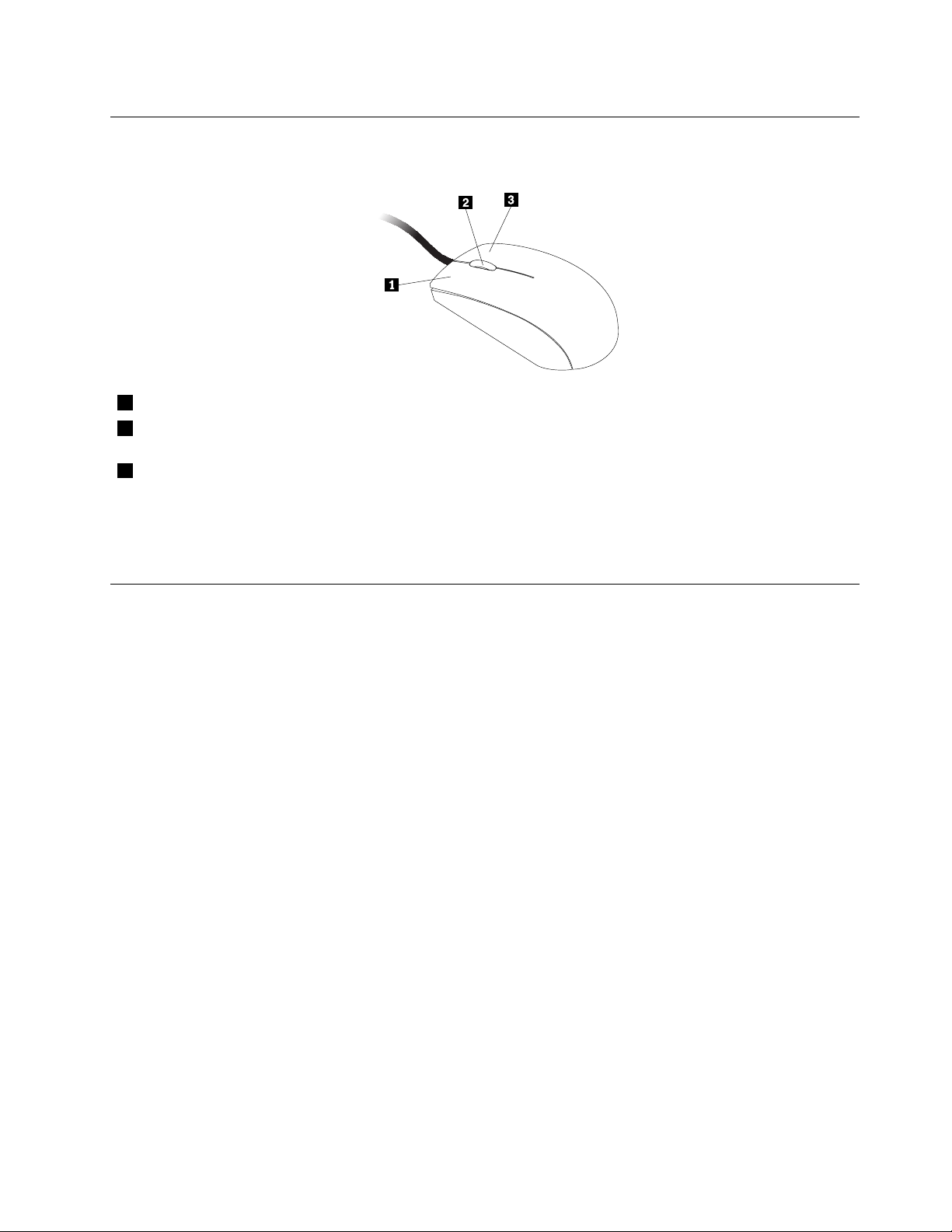
Utilisationdelasourisàmolette
Lasourisàmoletteestdotéedescommandesderéglagesuivantes:
1Boutonprincipal
2Molette
3Boutonsecondaire
Pourpermuterlesfonctionsduboutonprincipaletduboutonsecondaireetmodierd'autresparamètrespar
défaut,ouvrezlafenêtredespropriétésdelasourisencliquantsurSourisdanslePanneaudeconguration
deWindows.
Permetdesélectionneruneoptiondemenuoudelancerunprogramme.
Permetdecontrôlerledélementdelasouris.Ladirectiondanslaquellevousfaites
tournerlamolettedétermineladirectiondudélement.
Permetd'afcherlemenucontextueld'unprogrammeactif,d'uneicôneoud'unobjet.
Réglagedelafonctionaudio
Lafonctionaudio(leson)constitueunélémentimportantdufonctionnementdel'ordinateur.Votreordinateur
estéquipéd'uncontrôleuraudionumériqueintégréàlacartemère.Surcertainsmodèles,unecarteaudio
hautesperformancesestégalementinstalléedansl'undeslogementspourcartePCI.
Aproposdelafonctionaudiodel'ordinateur
Siunecarteaudiohautesperformancesestpréinstalléesurvotreordinateur,lesconnecteursaudiositués
surlacartemère(àl'arrièredel'ordinateur)sontdésactivés.Vousdevezutiliserlesconnecteursqui
setrouventsurlacarteaudio.
Chaquesolutionaudiocomporteaumoinstroisconnecteurs:entréeaudio,sortieaudioetmicrophone.
Surcertainsmodèles,unquatrièmeconnecteurestfourni,quipermetdeconnecterdeshaut-parleurs
stéréononalimentés(c'est-à-diredeshaut-parleursquinenécessitentaucunesourced'alimentationCA).
Lacarteaudiopermetd'écouteretd'enregistrerdessonsetdelamusique,debénécierdusondansles
applicationsmultimédiaetd'utiliserdeslogicielsdereconnaissancevocale.
Cesonpeutêtreencoreaméliorégrâceàunensembledehaut-parleursstéréoenoption,quipeuventêtre
raccordésauconnecteuraudiodesortie.
Réglageduvolumeàpartirdubureau
PourcontrôlerlevolumesonoreduBureau,utilisezl'icônedevolumedelabarredestâches,quisetrouve
danslecoininférieurdroitduBureauWindows.Cliquezsurl'icônedevolumeetdéplacezlecurseurversle
hautouverslebaspourcontrôlerlevolume,oucochezlacaseMuetpourdésactiverleson.Sil'icône
devolumenesetrouvepasdanslabarredestâches,voir«Ajoutdel'icônedevolumedanslabarredes
tâches»àlapage18
.
Chapitre2.Utilisationdel'ordinateur17
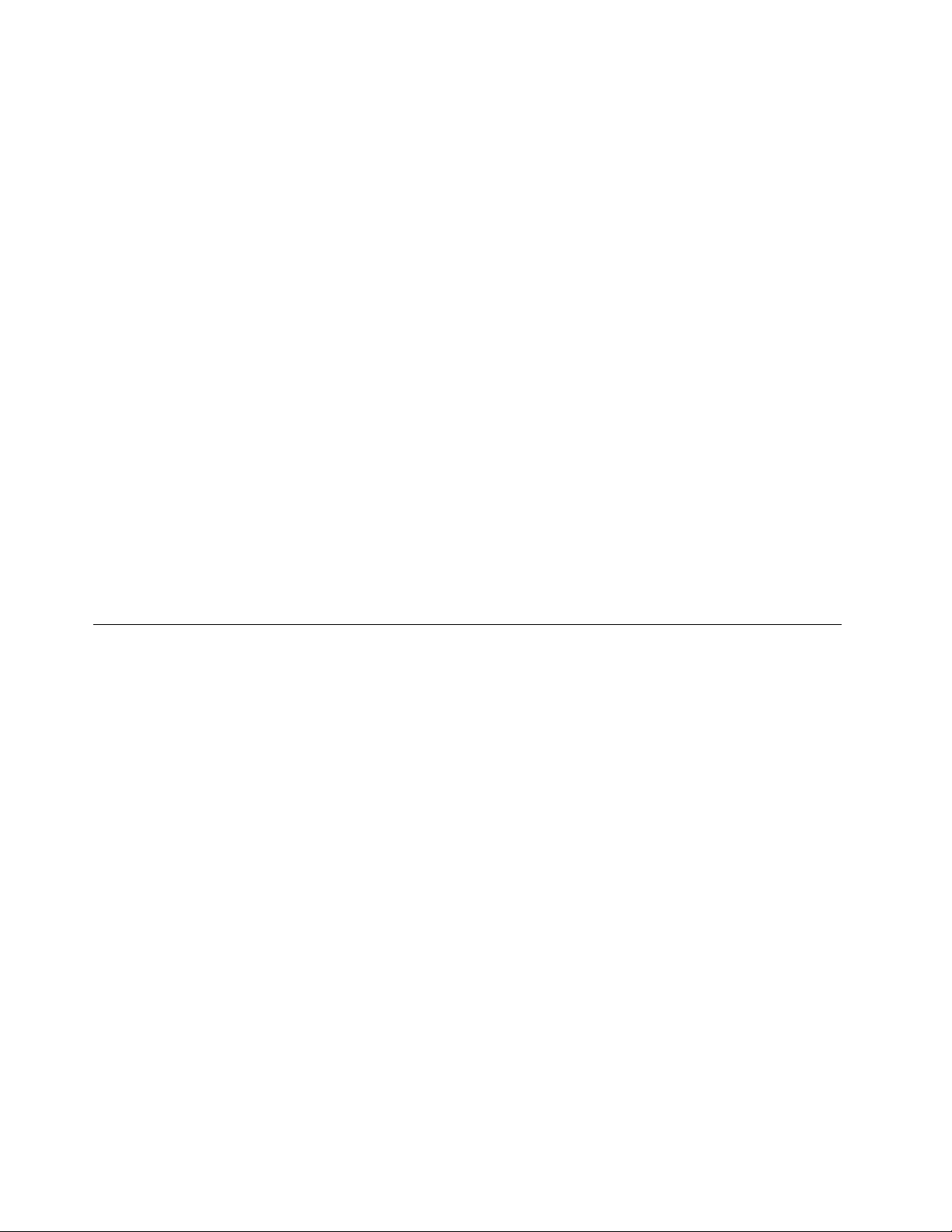
Ajoutdel'icônedevolumedanslabarredestâches
SousWindows7,procédezcommesuitpourajouterl'icônedevolumesonoredanslabarredestâches:
1.ApartirdubureauWindows,cliquezsurDémarrer➙Panneaudeconguration➙Apparence
etpersonnalisation.
2.DanslasectionBarredestâchesetmenuDémarrer,cliquezsurPersonnaliserlesicônesdela
barredestâches.
3.CliquezsurActiveroudésactiverlesicônessystème,puisactivezl'icônedevolume.
4.CliquezsurOKpoursauvegarderlesnouveauxparamètres.
SousWindows8,procédezcommesuitpourajouterl'icônedevolumesonoredanslabarredestâches:
1.OuvrezlepanneaudecongurationetcliquezsurApparenceetpersonnalisation.
2.DanslasectionBarredestâches,cliquezsurPersonnaliserlesicônesdelabarredestâches.
3.CliquezsurActiveroudésactiverlesicônessystème,puisactivezl'icônedevolume.
4.CliquezsurOKpoursauvegarderlesnouveauxparamètres.
RéglageduvolumeàpartirduPanneaudeconguration
VouspouvezréglerlevolumedevotreordinateuràpartirduPanneaudeconguration.Pourcefaire,
procédezcommesuit:
1.SousWindows7,cliquezsurDémarrer➙Panneaudeconguration➙Matérieletaudio.Sous
Windows8,ouvrezlepanneaudecongurationetcliquezsurMatérieletaudio.
2.DanslasectionSon,cliquezsurAjusterlevolumedusystème.
3.Pourréglerlevolumedevotreordinateur,déplacezlescurseursverslehautouverslebas.
UtilisationdeCDetdeDVD
Votreordinateurestpeut-êtreéquipéd'uneunitédeDVD-ROMoud'uneunitédeDVDinscriptible.Ces
unitésprennentenchargedesCDoudesDVDde12cmconformesauxnormesdusecteur.Sivotre
ordinateurestéquipéd'uneunitédeDVD,celle-civouspermetdelirelesDVD-ROM,DVD-R,DVD-RAM,
DVD-RWainsiquetouslestypesdeCD(CD-ROM,CD-RW,CD-R,CDaudio,etc.).Sivouspossédez
égalementuneunitédeDVDinscriptible,vouspouvezenregistrersurdesDVD-R,desDVD-RW,des
DVD-RAMdetypeII,desCD-RWstandardetgrandevitesseainsiquesurdesCD-R.
Lorsquevousutilisezl'unitédeDVD,suivezlesinstructionsci-après:
•N'exposezpasl'unité:
–àdestempératuresextrêmes,
–àl'humidité,
–àlapoussière,
–auxvibrationsouauxchocs,
–àuneforteinclinaison,
–àlalumièredirecte.
•N'insérezpasd'objetdansl'unité(autrequ'unCDouunDVD).
•Avantdedéplacerl'ordinateur,retireztoutCDouDVDinsérédansl'unité.
18Guided'utilisationThinkCentre
